Page 1
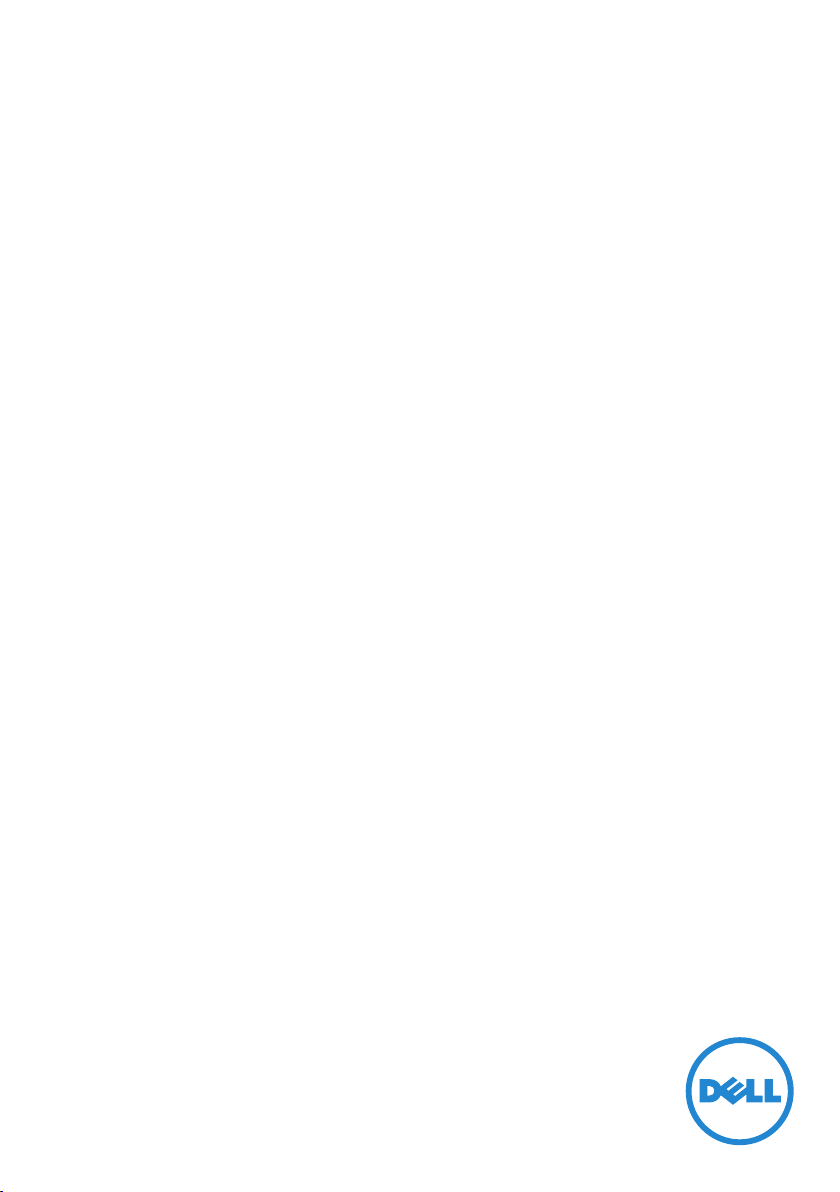
Ghidul utilizatorului
Dell P1917S/P1917SWh/P2017H/P2217/
P2217Wh
Nr. model: P1917S/P1917SWh/P2017H/P2217/P2217Wh
Model de reglementare: P1917Sc/P1917Sf/P2017Hc/P2217c/
P2217t
Page 2
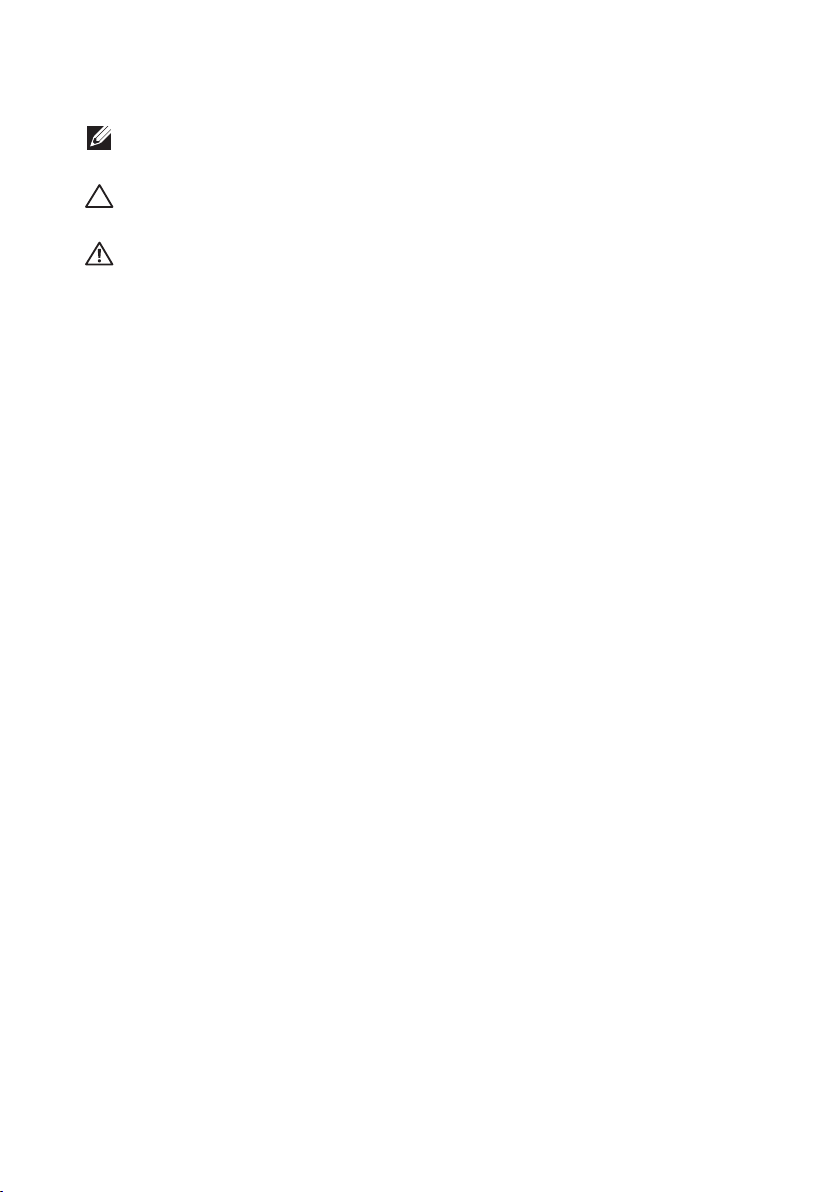
Note, precauţii şi avertizări
NOTĂ: O NOTĂ indică informaţii importante care vă ajută să utilizaţi mai bine
computerul.
PRECAUŢIE: O PRECAUŢIE indică o eventuală deteriorare a echipamentului
sau pierdere a datelor dacă nu sunt respectate instrucţiunile.
AVERTIZARE: O AVERTIZARE indică o eventuală deteriorare a bunurilor,
vătămare corporală sau un eventual deces.
_________________________
Informaţiile din acest document pot fi modificate fără înştiinţare.
© 2016–2020 Dell Inc. Toate drepturile sunt rezervate.
Reproducerea acestor materiale, sub orice formă, fără aprobarea scrisă din partea Dell Inc.
este strict interzisă.
Mărci comerciale utilizate în acest text: Dell şi sigla DELL sunt mărci comerciale ale Dell Inc.;
Microsoft şi Windows sunt mărci comerciale sau mărci comerciale înregistrate ale Microsoft
Corporation în Statele Unite şi/sau alte ţări, Intel este o marcă comercială înregistrată a Intel
Corporation în S.U.A.şi alte ţări; iar ATI este o marcă comercială a Advanced Micro Devices,
Inc. ENERGY STAR este o marcă comercială înregistrată a Agenţiei pentru protecţia mediului
din S.U.A. În calitate de partener ENERGY STAR, Dell Inc. a stabilit că acest produs respectă
recomandările ENERGY STAR privind randamentul energetic.
Pot fi utilizate în acest document alte mărci şi denumiri comerciale pentru a face referire
la entităţi care îşi revendică mărcile şi denumirile produselor proprii. Dell Inc. nu are nicio
pretenţie privind dreptul de proprietate asupra altor mărci şi denumirilor comerciale, cu
excepţia celor proprii.
2020– 1 Rev. A07
Page 3
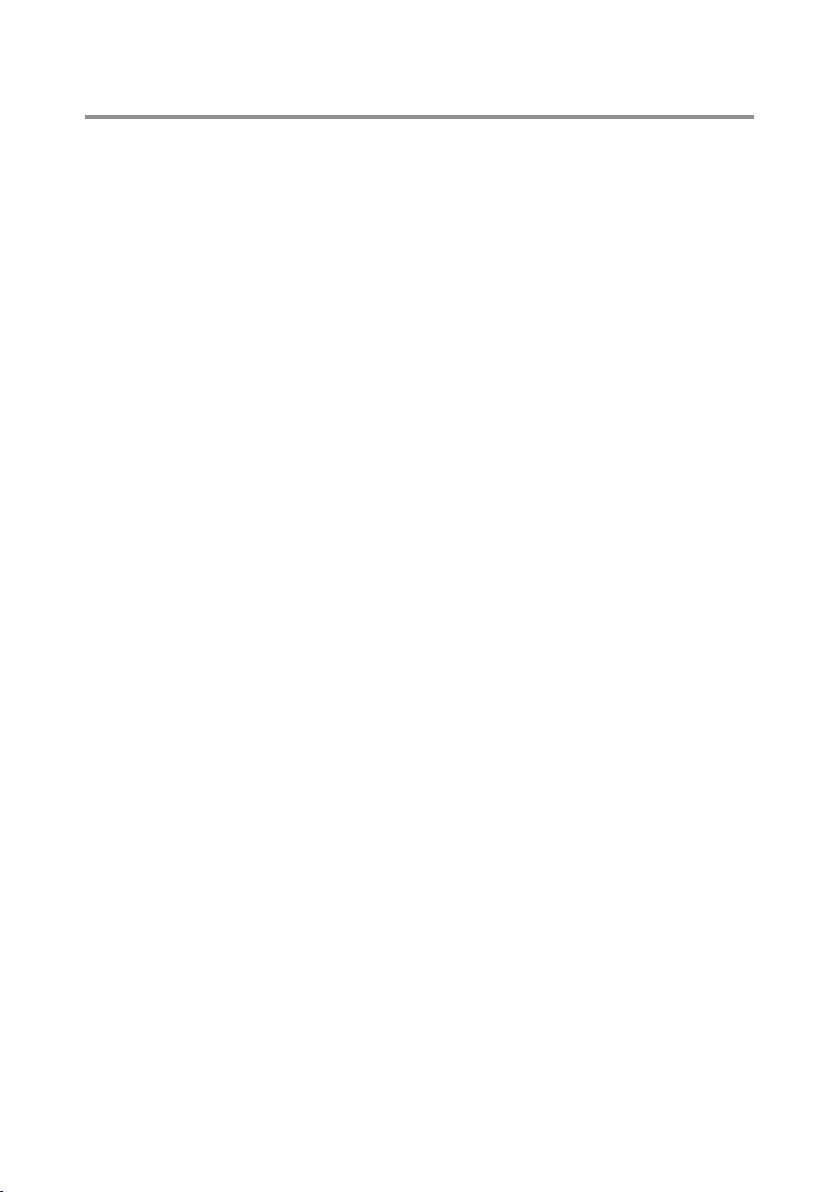
Cuprins
Despre monitor ........................................................................ 5
Conţinutul pachetului ...............................................................................5
Caracteristicile produsului ........................................................................ 7
Identificarea pieselor şi a comenzilor ....................................................8
Specificaţiile monitorului ........................................................................ 12
Interfaţă magistrală universală serială (USB) .......................................26
Conectare Plug and play ........................................................................29
Calitatea monitorului LCD şi politica privind pixelii ..........................29
Îndrumări privind întreţinerea ................................................................29
Montarea monitorului ..........................................................30
Prinderea suportului ............................................................................... 30
Conectarea monitorului .........................................................................32
Organizarea cablurilor .............................................................................34
Demontarea suportul monitorului........................................................35
Montarea pe perete (opţional) ...............................................................36
Funcţionarea monitorului ....................................................37
Porniţi monitorul ......................................................................................37
Utilizarea comenzilor de pe panoul frontal ........................................ 37
Cuprins | 3
Page 4
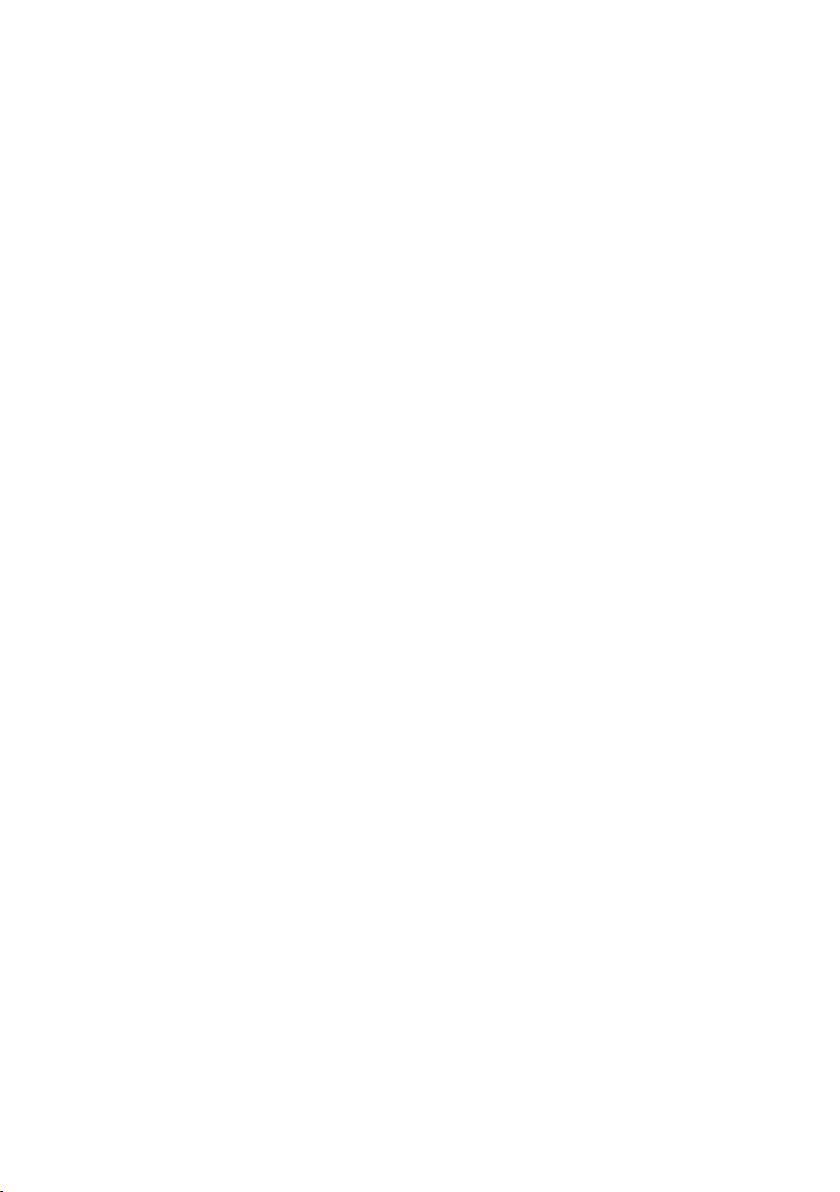
Utilizarea meniului afişat pe ecran (OSD) ............................................39
Configurarea monitorului .......................................................................56
Utilizarea înclinării, pivotării şi prelungirii verticale ...........................57
Depanarea ............................................................................... 59
Test automat .............................................................................................59
Diagnosticare încorporată ......................................................................62
Probleme comune ...................................................................................63
Probleme specifice produsului ..............................................................65
Probleme specifica cu magistrală universală serială (USB)............. 66
Anexă .......................................................................................67
Notificările FCC (numai pentru S.U.A.) şi alte informaţii de
reglementare .............................................................................................67
Contactarea companiei Dell ..................................................................67
4 | Cuprins
Page 5
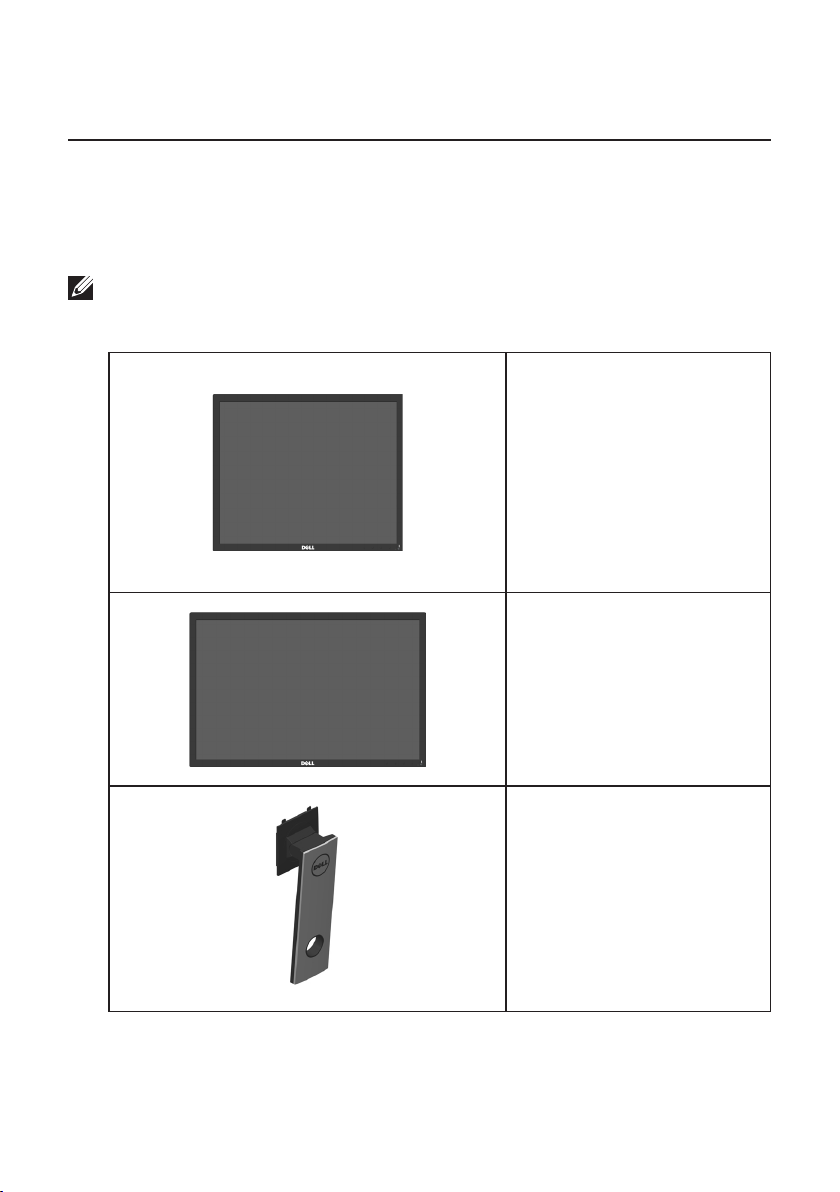
Despre monitor
Conţinutul pachetului
Monitorul este livrat cu componentele prezentate mai jos. Verificaţi dacă aţi primit
toate componentele şi Contactarea companiei Dell nu lipseşte ceva.
NOTĂ: Unele articole pot fi opţionale şi este posibil să nu fie livrate cu monitorul.
Este posibil ca unele caracteristici sau suporturi media să nu fie disponibile în
anumite ţări.
Monitor (P1917S/P1917SWh)
Monitor (P2017H/P2217/
P2217Wh)
Picior suport
Despre monitor | 5
Page 6
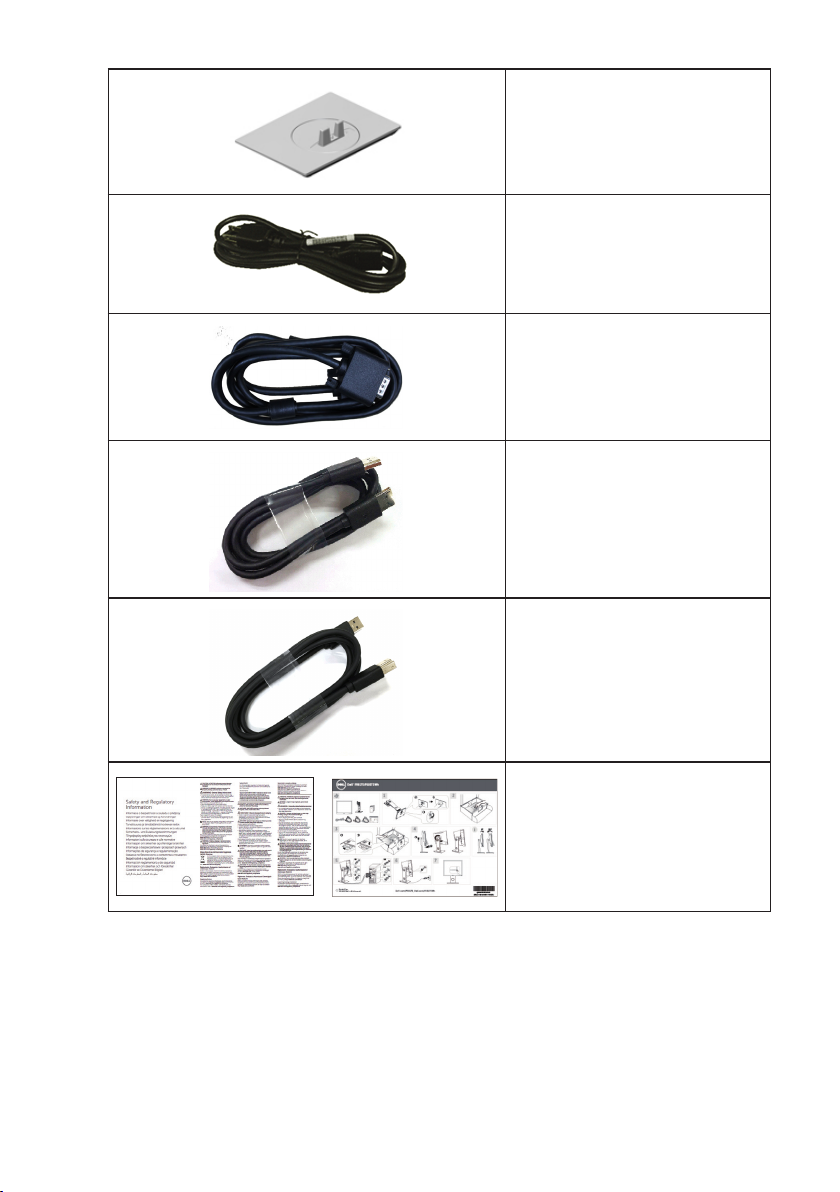
Bază suport
Cablu de alimentare (variază
în funcţie de ţară)
Cablu VGA
Cablu DP
Cablu USB 3.0 în sens
ascendent (pentru mufele
USB de pe monitor)
6 | Despre monitor
Ghid de configurare rapidă
∞
Informaţii privind siguranţa
∞
şi reglementările
Page 7
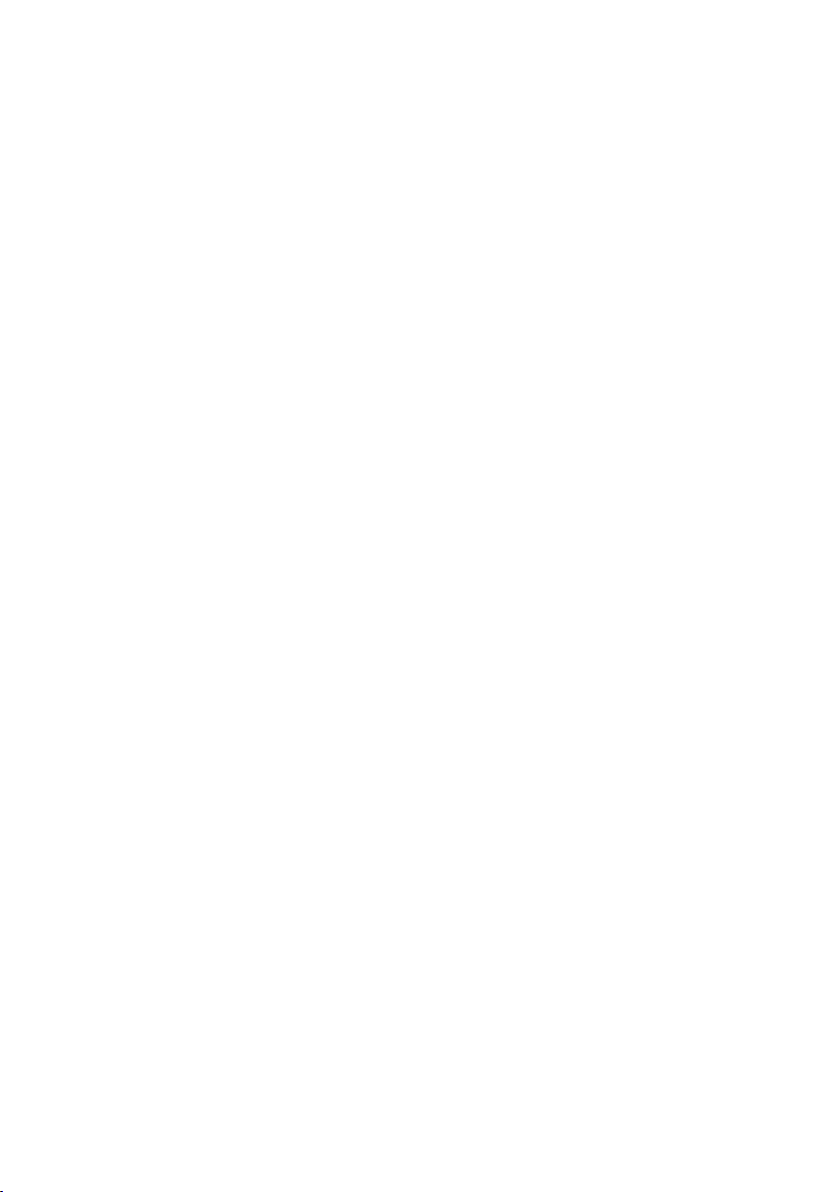
Caracteristicile produsului
Afişajul cu ecran plat Dell P1917S/P1917SWh/P2017H/P2217/P2217Wh are o
matrice activă, tranzistor cu peliculă subţire (TFT), afişaj cu cristale lichide (LCD) şi
retroiluminare cu leduri. Caracteristicile monitorului includ:
P1917S/P1917SWh: afişaj cu suprafaţă de vizualizare de 48,0 cm (18,9 inchi)
∞
(măsurată pe diagonală). Rezoluţie 1280 x 1024, în plus acceptă afişarea pe tot
ecranul pentru rezoluţiile mai mici.
P2017H: afişaj cu suprafaţă de vizualizare de 49,5 cm (19,5 inchi) (măsurată pe
∞
diagonală). Rezoluţie 1600 x 900, în plus acceptă afişarea pe tot ecranul pentru
rezoluţiile mai mici.
P2217/P2217Wh: afişaj cu suprafaţă de vizualizare de 55,9 cm (22,0 inchi)
∞
(măsurată pe diagonală). Rezoluţie 1680 x 1050, în plus acceptă afişarea pe tot
ecranul pentru rezoluţiile mai mici.
Conectare rapidă de tip plug and play, dacă este acceptată de sistemul dvs.
∞
Conectivitate VGA, HDMI şi DisplayPort.
∞
Dotat cu o mufă USB în sens ascendent şi două mufe USB2.0 / două mufe
∞
USB3.0 în sens descendent.
Reglaje ale afişajului pe ecran (OSD) pentru a uşura configurarea şi optimizarea
∞
ecranului.
Fantă pentru cablul de securitate.
∞
Posibilitate de reglare a înclinării, pivotării, înălţimii şi rotirii.
∞
Suport detaşabil şi găuri pentru montarea suportului Video Electronics Standards
∞
Association (VESA™) de 100 mm pentru soluţii de montare flexibile.
Consum de putere de 0,3 W în modul de repaus.
∞
Optimizaţi confortul ochilor cu un ecran fără scintilaţii şi cu caracteristica
∞
ComfortView, care minimizează lumina albastră emisă.
Despre monitor | 7
Page 8
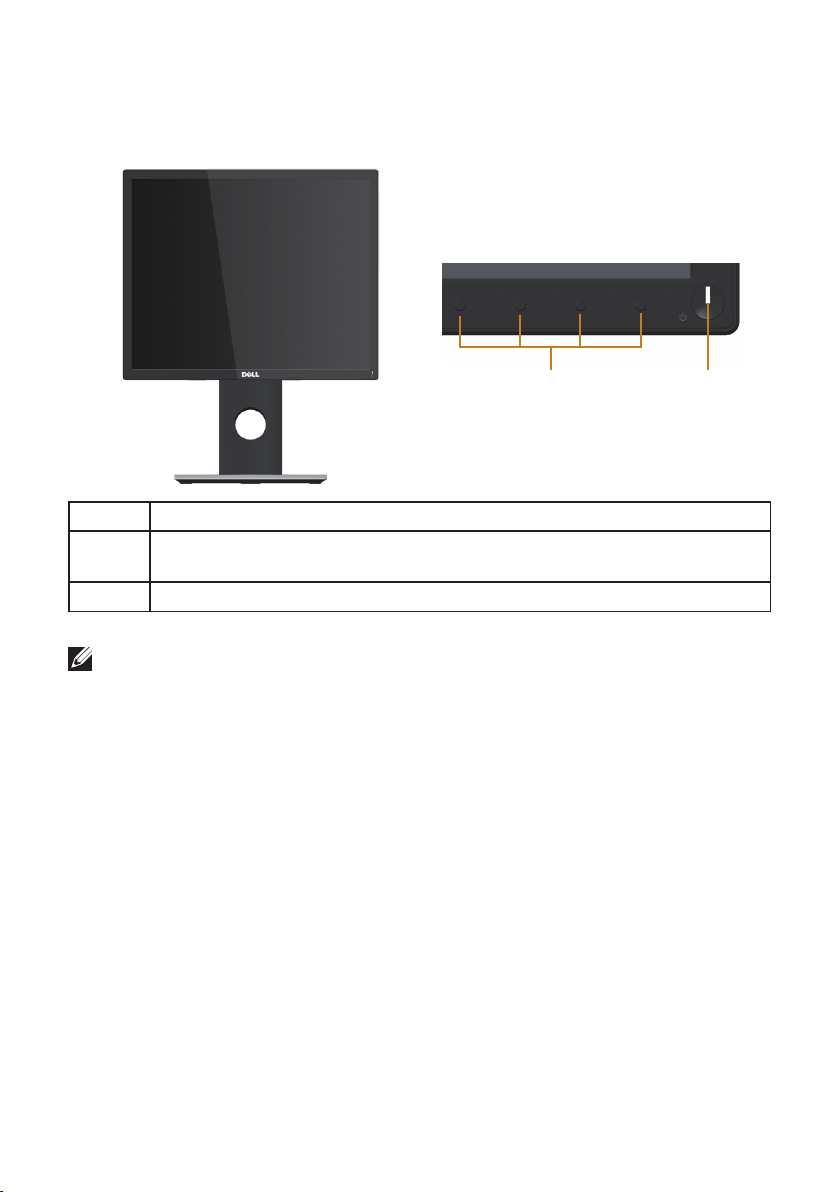
Identificarea pieselor şi a comenzilor
Vedere din faţă
1
Comenzi pe panoul frontal
Etichetă Descriere
1 Butoane funcţionale (Pentru informaţii suplimentare, consultaţi
Funcţionarea monitorului)
2 Buton de pornire/oprire (cu indicator led)
NOTĂ: Pentru afişajele cu ramă lucioasă, utilizatorul ar trebui să aleagă cu grijă
aşezarea afişajului, deoarece rama poate avea reflexii deranjante din cauza
luminii ambientale şi a suprafeţelor strălucitoare.
2
8 | Despre monitor
Page 9
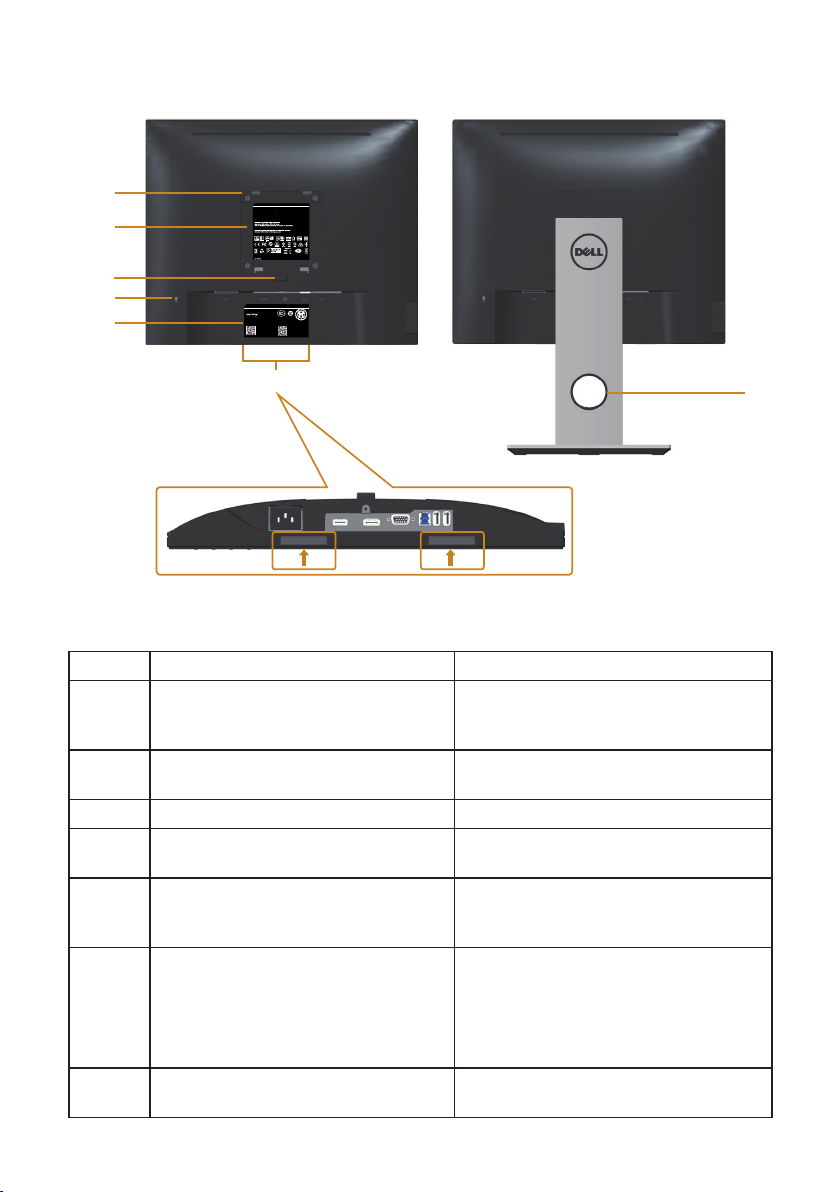
Vedere din spate
1
2
P1917S
Monitor Plano Panel /Moniteur écran plat /液晶顯示器
Modelo /N°de modelo /型號: P1917Sc
Entrade /Daya Tegangan:100-240V 50/60Hz,1.6A
輸入電源:交流電壓100-240伏特,1.6安培,50/60赫茲
Consumo de energía: xx.x Wh
Consumo de energía en modo de espera: x.x Wh
Удельная мощность рабочего режима - x.xxx Вт/см²
Потребляемая мощность изделием в режиме ожидания - x.xx Вт
Потребляемая мощность изделием в выключенном режиме - x.xx Вт
The equipment must be connected to an earthed mains socket-outlet.
L'appareil doit être branché sur une prise de courant munie d'une mise à la terre.
CAN ICES-3 (B)/NMB-3(B)
сделанный в Китай /Fabriqué en Chine /中國製造
デ
xxxxx
x
xxxxxx-xx
xxxxxxx-xxxxx
MSIP-REM-TPF-P1917Sc
제조자/신청인:TPV Electronics (Fujian) Co., Ltd.
080-200-3800
Q40G019N-700-52A
3
4
5
DELL P1917S
Flat Panel Monitor /液晶显示器
MODEL NO. /型号: P1917Sc
输入电源:
100-240V 50/60Hz,1.6A
www.dell.com Raheen Business Park Limerick Ireland
Made in China /中国制造
Date of Mfg/生产日期/生產日期: December. 2015
SVC Tag:
S/N: CN-12MWY-
xxxxxxx
64180-341-001L
Express Service
-A00
Code:
xxx xxx xxx x
Q40G019N-700-53A
6
Vedere din spate cu suportul
Vedere din spate fără suportul monitorului
Etichetă Descriere Utilizare
1 Găuri de montare VESA (100 x 100
mm - în spatele capacului VESA
ataşat)
Monitor cu montare pe perete
utilizând setul de montare pe perete
compatibil cu VESA (100 x 100 mm).
2 Etichetă de reglementare Prezintă aprobările legate de
reglementare.
3 Buton de eliberare a suportului Eliberează de la monitor.
4 Fantă pentru dispozitivul de blocare Securizează monitorul cu dispozitivul
de blocare (comercializat separat).
5 Etichetă cu codul de bare, numărul
de serie şi eticheta de service
Consultaţi această etichetă dacă
trebuie să contactaţi Dell pentru
asistenţă tehnică.
6 Fante pentru montarea
dispozitivului Dell Soundbar
Ataşează dispozitivul opţional Dell
Soundbar.
NOTĂ: Scoateţi banda de plastic care
acoperă fantele de montare înainte
de a fixa dispozitivul Dell Soundbar.
7 Gaură pentru organizarea cablurilor Se utilizează pentru a organiza
cablurile trecându-le prin gaură.
monitorului
7
Despre monitor | 9
Page 10
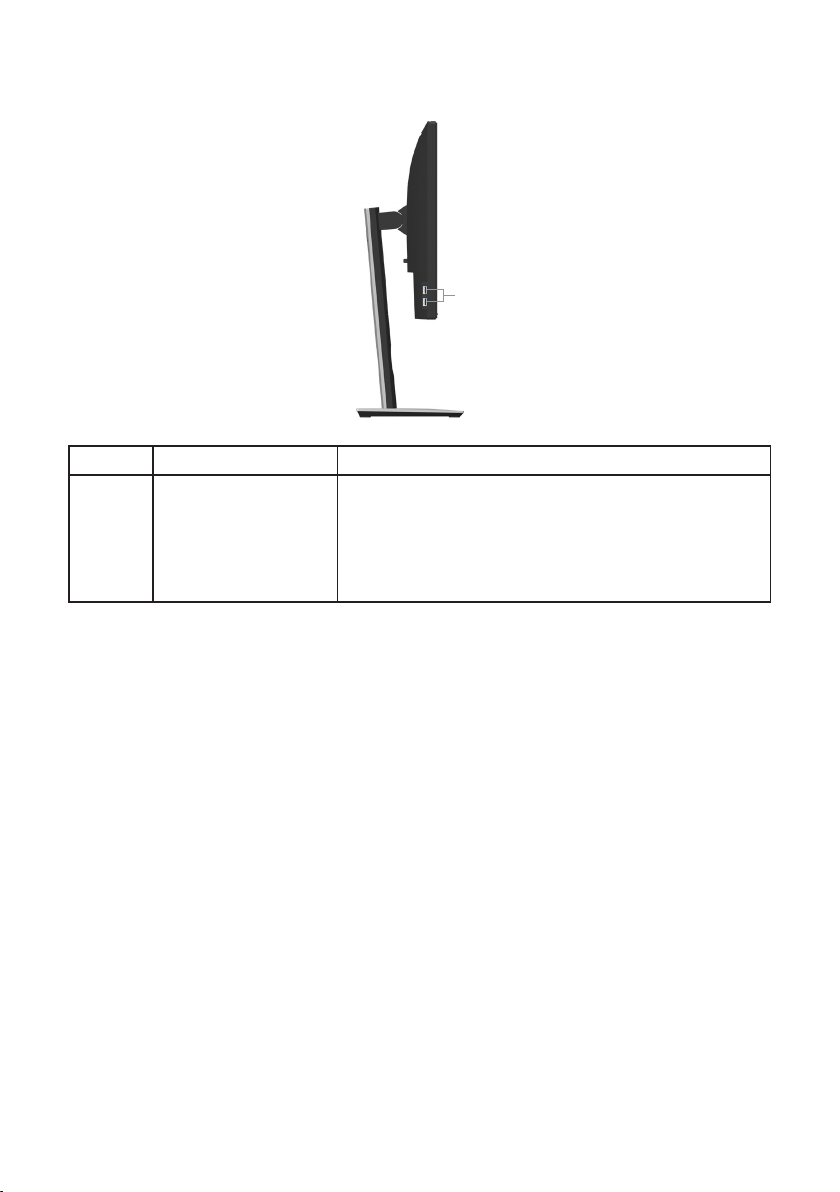
Vedere laterală
1
Etichetă Descriere Utilizare
1 Mufă USB în sens
descendent
Conectaţi dispozitivul USB.
NOTĂ: Pentru a utiliza această mufă, trebuie să
conectaţi cablul USB (livrat împreună cu monitorul)
la mufa USB în sens ascendent de pe monitor şi la
computer.
10 | Despre monitor
Page 11
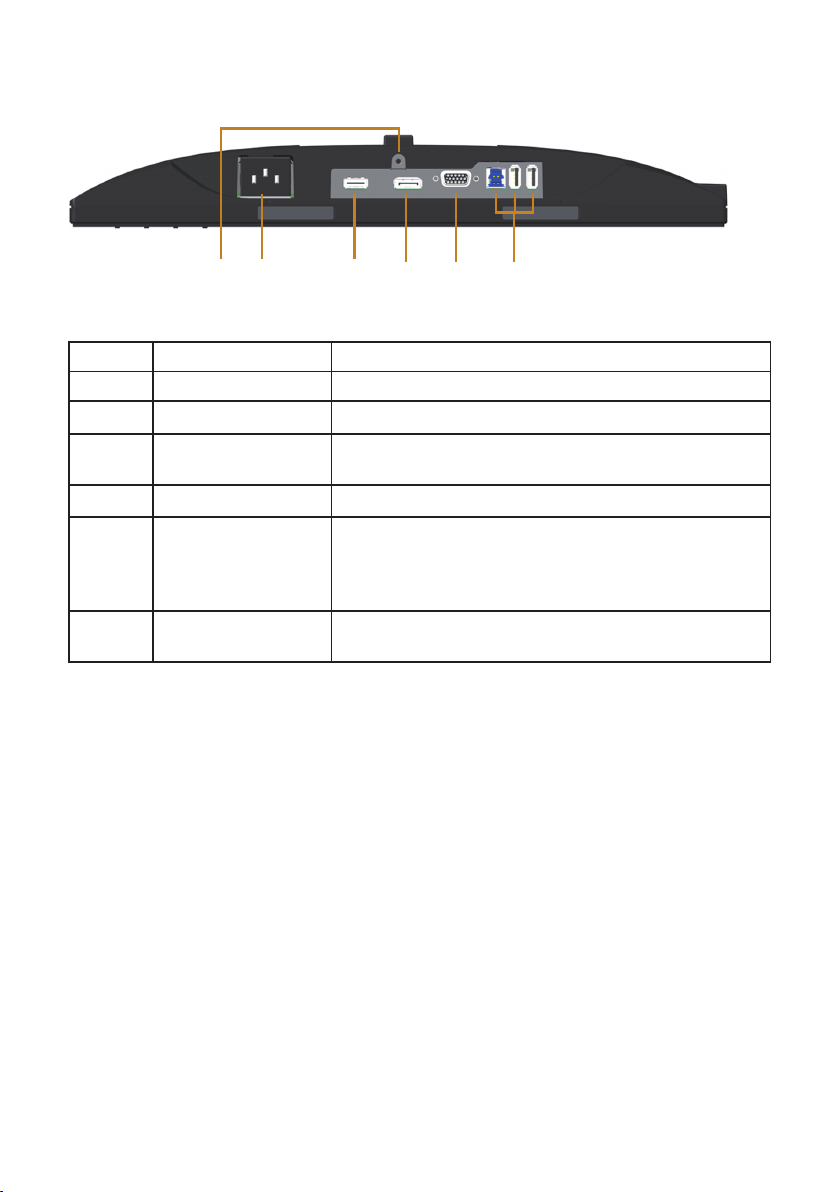
Vedere de jos
CAN ICES-3 (B)/NMB-3(B)
XXXXXXX-XXXXX
MSIP-REM-TPV-SE2416Hc
6
1
Vedere de jos fără suportul monitorului
Etichetă Descriere Utilizare
1 Mufă de alimentare Conectaţi cablul de alimentare.
2 Mufă HDMI Conectaţi computerul prin cablul HDMI (opţional).
3 Mufă DP Conectaţi computerul la monitor utilizând un cablu
4 Mufă VGA Conectaţi computerul prin cablul VGA.
5 Conector USB (doi
în sens descendent,
unul în sens
ascendent)
6 Piesă de blocare a
suportului
2
3
4 5
DP.
Conectaţi la computer cablul USB livrat cu
monitorul. După conectarea cablului, puteţi
utiliza conectorii USB din lateral şi de dedesubtul
monitorului.
Pentru a bloca suportul pe monitor utilizând şurubul
M3 x 6 mm (şurubul nu este inclus).
Despre monitor | 11
Page 12
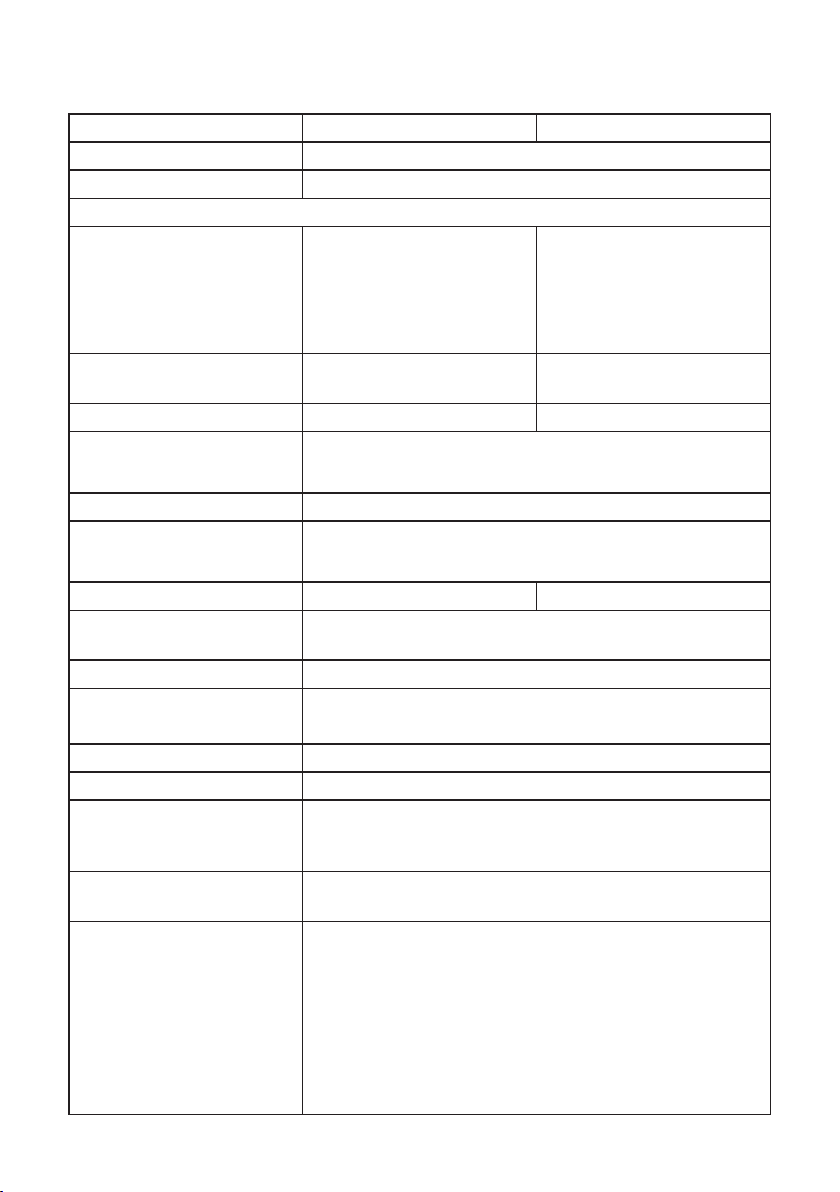
Specificaţiile monitorului
Model P1917S/P1917SWh P2017H
Tip de ecran Matrice activă - LCD TFT
Tip de panou Tehnologie In-Plane Switching
Imagine vizibilă
Diagonală
Orizontală, suprafaţă activă
Verticală, suprafaţă activă
Suprafaţă
Distanţa între centrele
pixelilor
Pixeli per inch (PPI) 86 94
Unghi de vizualizare
(vertical/orizontal)
Luminozitate 250 cd/m² (normal)
Raport contrast 1000: 1 (typical)
Raport aspect 5:4 16:9
Peliculă de acoperire a
ecranului
Retroiluminare Sistem de iluminare pe margini cu leduri albe
Timp de răspuns 6 ms (de la gri la gri - mod rapid)
Adâncime de culoare 16,7 milioane culori
Suport culori 84% (CIE 1976), 72% (CIE 1931)
Dispozitive încorporate Hub USB 3.0 cu super-viteză (cu o mufă USB 3.0 în
Compatibilitate cu Dell
Display Manager
Conectivitate 1 mufă DP (ver 1.2)
479,96 mm (18,90 inchi)
374,78 mm (14,76 inchi)
299,83 mm (11,80 inchi)
1123,70 cm2 (174,17 inchi2)
0,293 x 0,293 mm 0,271 x 0,263 mm
178° (vertical) normal
178° (orizontal) normal
4 milioane: 1 (dinamic)
Atenuare a strălucirii cu duritate 3H
8 ms (normal - mod normal)
sens ascendent, două mufe USB 3.0 în sens descendent
şi două mufe USB 2.0 în sens descendent)
Da
1 mufă HDMI (ver 1.4)
1 mufă VGA
1 mufă USB 3.0 - în sens ascendent
2 mufe USB 3.0 - lateral
2 mufe USB 2.0 - dedesubt
494,11 mm (19,45 inchi)
433,92 mm (17,08 inchi)
236,34 mm (9,30 inchi)
1025,53 cm2 (158,96 inchi2)
12 | Despre monitor
Page 13
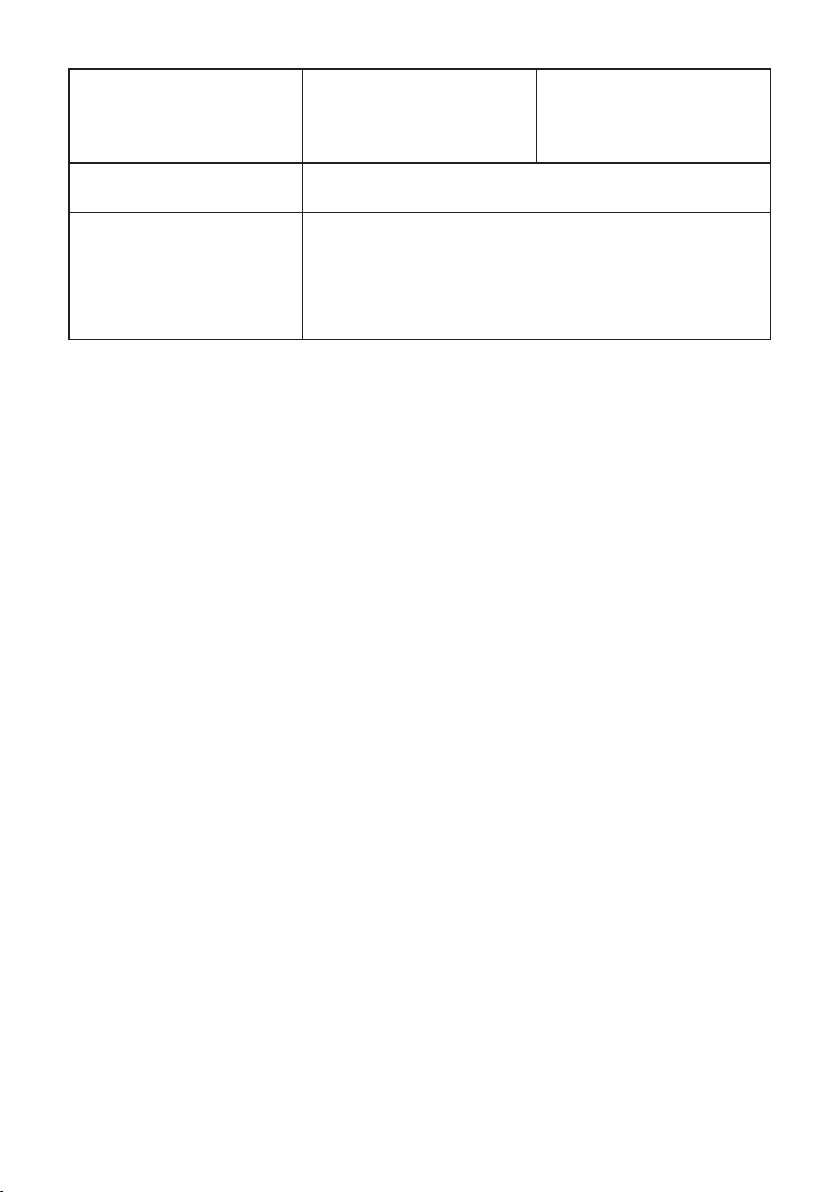
Lăţime ramă (de la
marginea monitorului la
suprafaţa activă)
Securitate
16,9 mm (sus)
15,4 mm (stânga/dreapta)
17,6 mm (jos)
18,1 mm (sus)
13,8 mm (stânga/dreapta)
18,8 mm (jos)
Fantă pentru dispozitivul de blocare (dispozitivul de
blocare cu cablu se comercializează separat)
Reglare Suport cu înălţime reglabilă (130 mm)
Înclinare (5°/21°)
Pivotare (45°)
Pivotare (90°)
Despre monitor | 13
Page 14
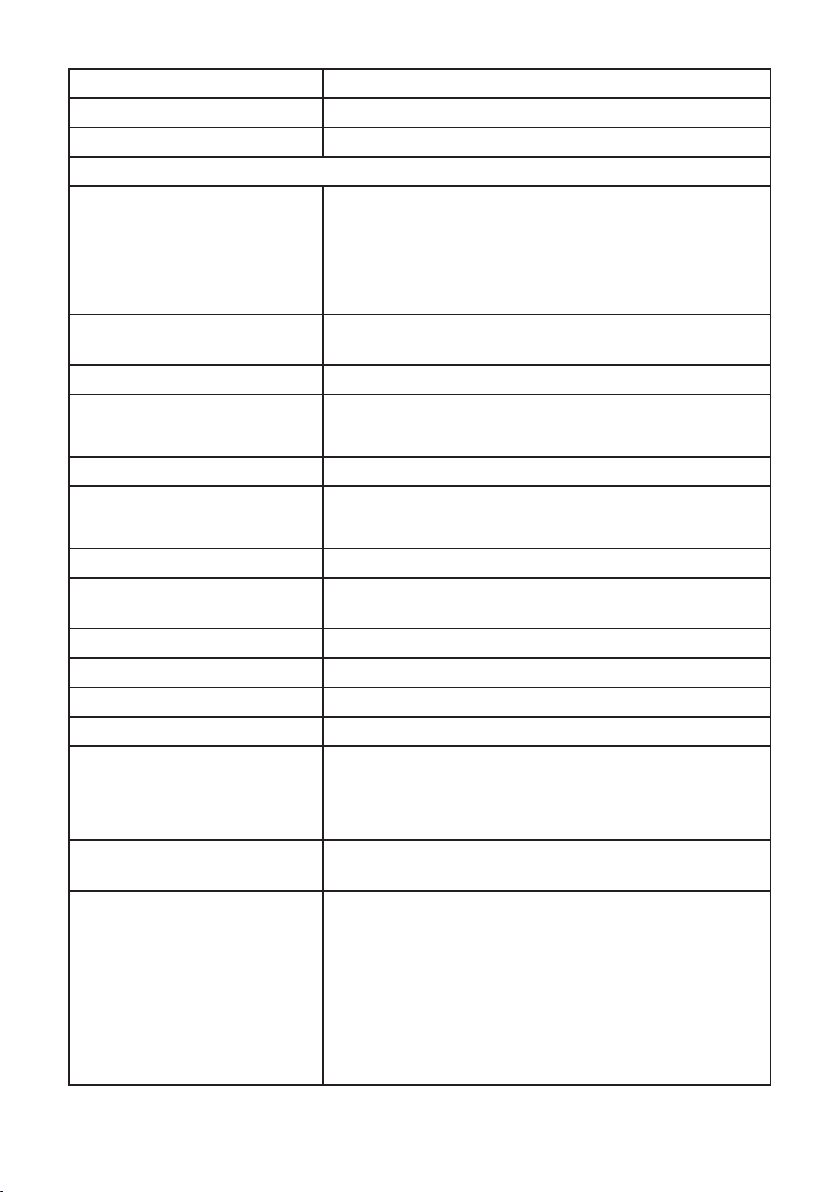
Model P2217/P2217Wh
Tip de ecran Matrice activă - LCD TFT
Tip de panou Twisted Nematic
Imagine vizibilă
Diagonală
Orizontală, suprafaţă activă
Verticală, suprafaţă activă
Suprafaţă
Distanţa între centrele
pixelilor
Pixeli per inch (PPI) 90
Unghi de vizualizare (vertical/
orizontal)
Luminozitate 250 cd/m² (normal)
Raport contrast 1000: 1 (typical)
Raport aspect 16:10
Peliculă de acoperire a
ecranului
Retroiluminare Sistem de iluminare pe margini cu leduri albe
Timp de răspuns 5 ms (de la negru la alb)
Adâncime de culoare 16,7 milioane culori
Suport culori 84% (CIE 1976), 72% (CIE 1931)
Dispozitive încorporate Hub USB 3.0 cu super-viteză (cu o mufă USB
Compatibilitate cu Dell
Display Manager
Conectivitate 1 mufă DP (ver 1.2)
558,68 mm (22,00 inchi)
473,76 mm (18,65 inchi)
296,10 mm (11,66 inchi)
1.402,8 cm2 (217,43 inchi2)
0,282 x 0,282 mm
160° (vertical) normal
170° (orizontal) normal
4 milioane: 1 (dinamic)
Atenuare a strălucirii cu duritate 3H
3.0 în sens ascendent, două mufe USB 3.0 în
sens descendent şi două mufe USB 2.0 în sens
descendent)
Da
1 mufă HDMI (ver 1.4)
1 mufă VGA
1 mufă USB 3.0 - în sens ascendent
2 mufe USB 3.0 - lateral
2 mufe USB 2.0 - dedesubt
14 | Despre monitor
Page 15
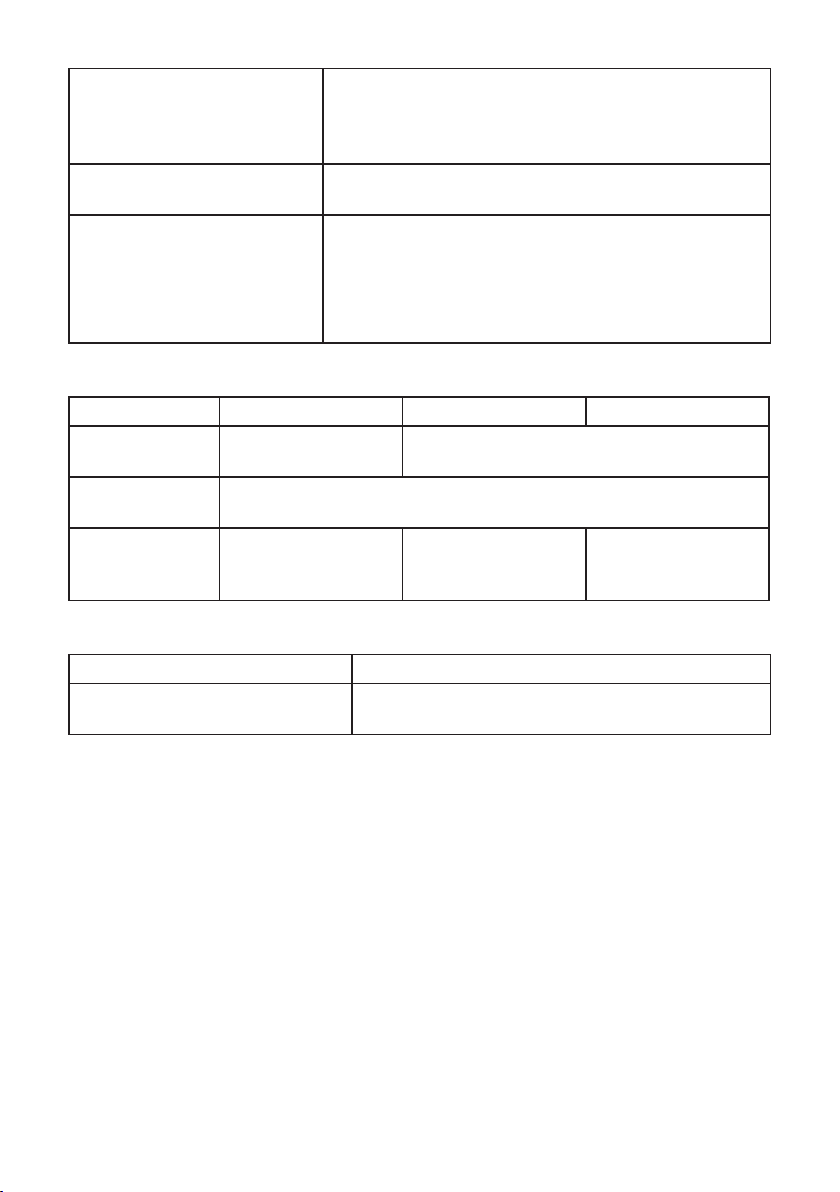
Lăţime ramă (de la marginea
monitorului la suprafaţa
activă)
Securitate Fantă pentru dispozitivul de blocare (dispozitivul de
Reglare Suport cu înălţime reglabilă (130 mm)
16,8 mm (sus)
14,8 mm (stânga/dreapta)
17,5 mm (jos)
blocare cu cablu se comercializează separat)
Înclinare (5°/21°)
Învârtire (45°)
Pivotare (90°)
Specificaţii rezoluţie
Model P1917S/P1917SWh P2017H P2217/P2217Wh
Domeniu de
baleiaj orizontal
Domeniu de
baleiaj vertical
Rezoluţie
maximă
prestabilită
30 kHz - 81 kHz
(automat)
56 Hz - 76 Hz (automat)
1280 x 1024 la
60 Hz
30 kHz - 83 kHz (automat)
1600 x 900 la
60 Hz
1680 x 1050 la
60 Hz
Moduri video acceptate
Model P1917S/P1917SWh/P2017H/P2217/P2217Wh
Posibilităţi de afişare video
(redare VGA, HDMI şi DP)
480i, 480p, 576i, 576p, 720p, 1080i, 1080p
Despre monitor | 15
Page 16
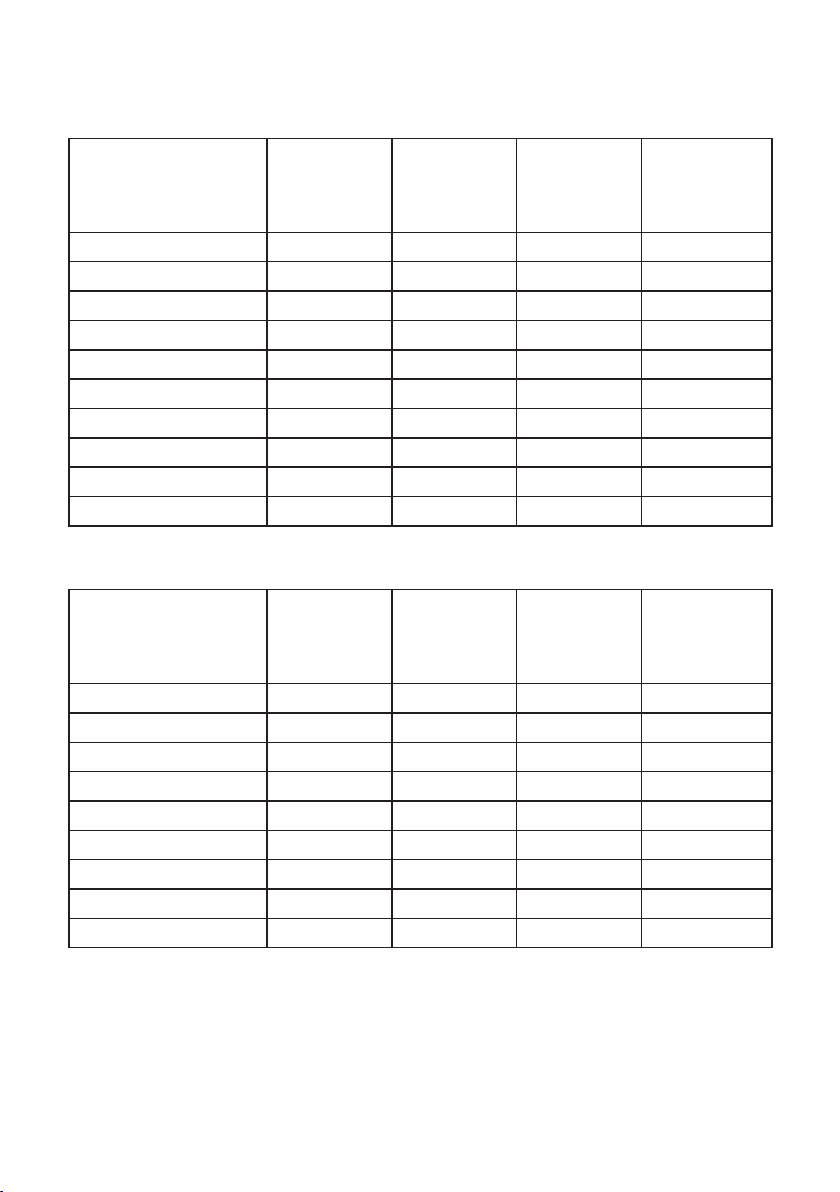
Moduri de afişare predefinite
P1917S/P1917SWh
Mod de afişare Frecvenţă
orizontală
(kHz)
VESA, 720 x 400 31,5 70,1 28,3 -/+
VESA, 640 x 480 31,5 60,0 25,2 -/-
VESA, 640 x 480 37,5 75,0 31,5 -/VESA, 800 x 600 37,9 60,3 40,0 +/+
VESA, 800 x 600 46,9 75,0 49,5 +/+
VESA, 1024 x 768 48,4 60,0 65,0 -/VESA, 1024 x 768 60,0 75,0 78,8 +/+
VESA, 1152 x 864 67,5 75,0 108,0 +/+
VESA, 1280 x 1024 64,0 60,0 108,0 +/+
VESA, 1280 x 1024 80,0 75,0 135,0 +/+
P2017H
Mod de afişare Frecvenţă
orizontală
(kHz)
VESA, 720 x 400 31,5 70,1 28,3 -/+
VESA, 640 x 480 31,5 60,0 25,2 -/-
VESA, 640 x 480 37,5 75,0 31,5 -/VESA, 800 x 600 37,9 60,3 40,0 +/+
VESA, 800 x 600 46,9 75,0 49,5 +/+
VESA, 1024 x 768 48,4 60,0 65,0 -/VESA, 1024 x 768 60,0 75,0 78,8 +/+
VESA, 1152 x 864 67,5 75,0 108,0 +/+
VESA, 1600 x 900 60,0 60,0 108,0 +/+
Frecvenţă
verticală (Hz)
Frecvenţă
verticală (Hz)
Sincronizator
pixeli (MHz)
Sincronizator
pixeli (MHz)
sincronizare
(orizontală/
sincronizare
(orizontală/
Polaritate
verticală)
Polaritate
verticală)
16 | Despre monitor
Page 17
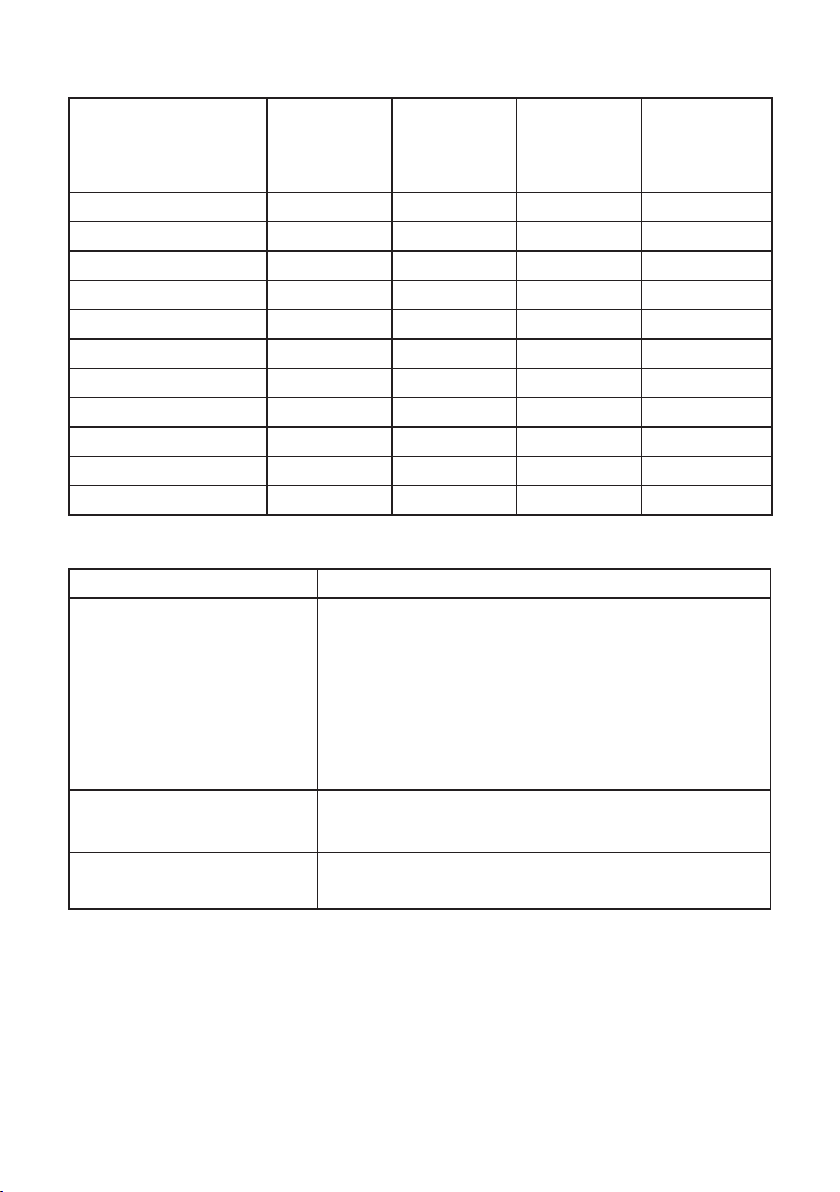
P2217/P2217Wh
Mod de afişare Frecvenţă
orizontală
(kHz)
VESA, 720 x 400 31,5 70,1 28,3 -/+
VESA, 640 x 480 31,5 60,0 25,2 -/-
VESA, 640 x 480
VESA, 800 x 600 37,9 60,3 40,0 +/+
VESA, 800 x 600 46,9 75,0 49,5 +/+
VESA, 1024 x 768 48,4 60,0 65,0 -/VESA, 1024 x 768 60,0 75,0 78,8 +/+
VESA, 1152 x 864 67,5 75,0 108,0 +/+
VESA, 1280 x 1024 64,0 60,0 108,0 +/+
VESA, 1280 x 1024 80,0 75,0 135,0 +/+
VESA, 1680 x 1050 65,29 60,0 146,25 -/+
37,5 75,0 31,5 -/-
Frecvenţă
verticală (Hz)
Sincronizator
pixeli (MHz)
Polaritate
sincronizare
(orizontală/
verticală)
Specificaţii electrice
Model P1917S/P1917SWh/P2017H/P2217/P2217Wh
Semnale de intrare video
Tensiune de intrare c.a./
frecvenţă/curent
Curent de impuls
RGB analogic, 0,7 volţi +/-5%, polaritate pozitivă la
∞
o impedanţă de intrare de 75 ohmi
HDMI 1,4, 600 mV pentru fiecare linie diferenţială,
∞
impedanţă de intrare 100 ohmi per pereche
diferenţială
DisplayPort 1.2**, 600 mV pentru fiecare linie
∞
diferenţială, impedanţă de intrare 100 ohmi per
pereche diferenţială
100 - 240 V c.a./50 sau 60 Hz ± 3 Hz/
1,5 A (normal)
120 V: 30 A (max.) la 0°C (pornire la rece)
∞
240 V: 60 A (max.) la 0°C (pornire la rece)
∞
Despre monitor | 17
Page 18

Caracteristici fizice
Model P1917S/P1917SWh P2017H P2217/P2217Wh
Tip de cablu de
semnal
Dimensiuni (cu suport)
Greutate (extins) 499,3 mm (19,66
Înălţime
(comprimat)
Lăţime 405,6 mm (15,97
Adâncime 180,0 mm (7,09
Dimensiuni (fără suport)
Înălţime 334,3 mm (13,16
Lăţime 405,6 mm (15,97
Adâncime 50,3 mm (1,98 inchi) 50,1 mm (1,97 inchi) 50,3 mm (1,98 inchi)
Dimensiuni suport
Greutate (extins) 400,8 mm (15,78
Înălţime
(comprimat)
Lăţime 242,6 mm (9,55
Adâncime 180,0 mm (7,09
Greutate
Greutate cu
ambalaj
Greutate cu
ansamblul
suportului şi
cabluri
Greutate fără
ansamblul
suportului (fără
cabluri)
Digital: detaşabil, HDMI, 19 pini.
∞
Digital: detaşabil, DP, 20 pini.
∞
Analog: detaşabil, D-Sub, cu 15 pini.
∞
Magistrală serială universală: USB, 9 pini.
∞
468,8 mm (18,46
inchi)
369,3 mm (14,54
inchi)
inchi)
inchi)
inchi)
inchi)
inchi)
354,4 mm (13,95
inchi)
inchi)
inchi)
6,61 kg (14,57 inchi) 6,13 kg (13,51 inchi) 7,03 kg (15,49 inchi)
5,13 kg (11,31 inchi) 4,73 kg (10,42 inchi) 5,33 kg (11,75 inchi)
2,60 kg (5,73 inchi) 2,40 kg (5,29 inchi) 3,00 kg (6,61 inchi)
inchi)
338,8 mm (13,34
inchi)
461,5 mm (18,17
inchi)
180,0 mm (7,09
inchi)
273,2 mm (10,76
inchi)
461,5 mm (18,17
inchi)
400,8 mm (15,78
inchi)
354,4 mm (13,95
inchi)
242,6 mm (9,55
inchi)
180,0 mm (7,09
inchi)
497,4 mm (19,58
inchi)
367,4 mm (14,46
inchi)
503,4 mm (19,82
inchi)
180,0 mm (7,09
inchi)
330,4 mm (13,01
inchi)
503,4 mm (19,82
inchi)
400,8 mm (15,78
inchi)
354,4 mm (13,95
inchi)
242,6 mm (9,55
inchi)
180,0 mm (7,09
inchi)
18 | Despre monitor
Page 19
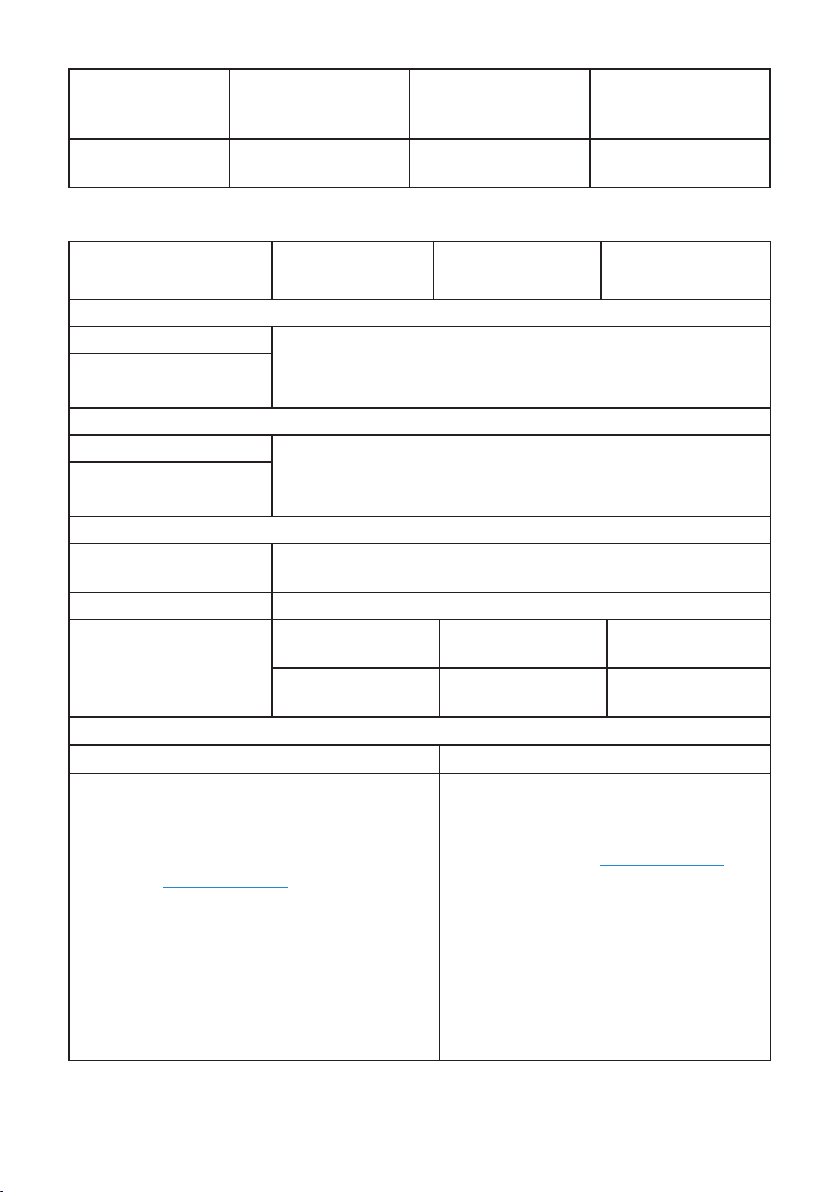
Greutatea
ansamblului
suportului
Luciu ramă
frontală
2,10 kg (4,63 inchi) 2,10 kg (4,63 inchi) 2,10 kg (4,63 inchi)
2 - 4 2 - 4 2 - 4
Caracteristici de mediu
Model P1917S/
P1917SWh
Temperatură
În stare de funcţionare între 0°C şi 40°C (între 32°F şi 104°F)
Oprit
Umiditate
În stare de funcţionare între 10 şi 80% (fără condensare)
Oprit
Altitudine
În stare de funcţionare
(maximă)
Oprit (maximă) 12.192 m (40.000 ft)
Disipare termică
Standarde de compatibilitate
P2217
Monitor certificat Energy Star (cu excepția
Chinei)
Înregistrat EPEAT, unde este cazul.
Înregistrarea EPEAT diferă în funcție de țară.
Consultați www.epeat.net pentru a afla
care este procedura de înregistrare pentru
fiecare țară.
Afişaj certificat TCO
Monitor fără BFR/PVC (se exclud cablurile
externe)
Energy Gauge prezintă nivelul de energie
consumat de monitor în timp real
Depozitare: între -20°C şi 60°C (între -4°F şi 140°F)
∞
Transport: între -20°C şi 60°C (între -4°F şi 140°F)
∞
Depozitare: între 10 şi 90% (fără condensare)
∞
Transport: între 10 şi 90% (fără condensare)
∞
5.000 m (16.400 ft)
129,7 BTU/h
∞
(maxim)
47,8 BTU/h
∞
(normal)
P2017H P2217/P2217Wh
133,1 BTU/h
∞
(maxim)
44,4 BTU/h
∞
(normal)
P1917S/P1917SWh/P2217Wh
Monitor certificat Energy Star
Înregistrat EPEAT, unde este cazul.
Înregistrarea EPEAT diferă în funcție
de țară. Consultați www.epeat.net
pentru a afla care este procedura de
înregistrare pentru fiecare țară.
Afişaj certificat TCO
Monitor fără BFR/PVC (se exclud
cablurile externe)
Energy Gauge prezintă nivelul de
energie consumat de monitor în timp
real
136,6 BTU/h
∞
(maxim)
51,2 BTU/h
∞
(normal)
Despre monitor | 19
Page 20
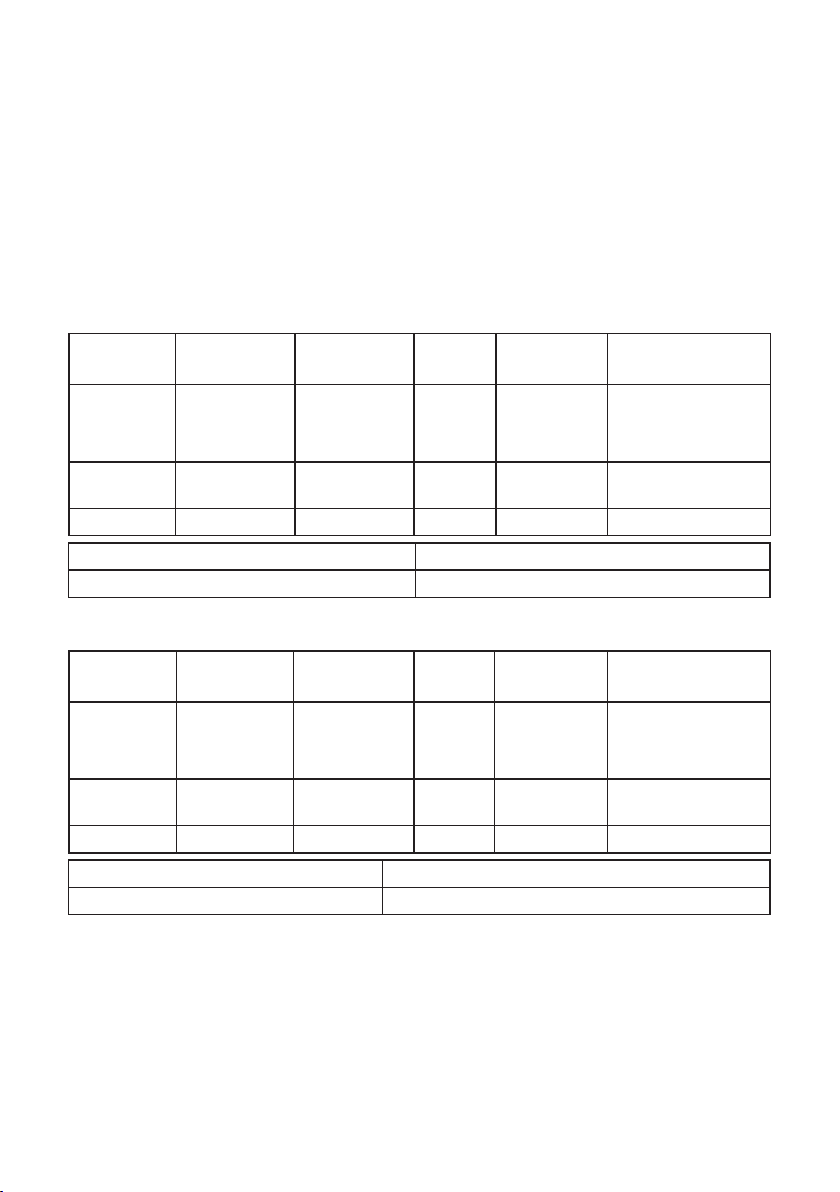
Moduri de gestionare a alimentării
If you have VESA's DPM™ compliance display card or software installed in your PC,
the monitor can automatically reduce its power consumption when not in use. Acesta
este modul de economisire a energiei*. În cazul în care computerul detectează
semnal de intrare de la tastatură, mouse sau alt dispozitiv, monitorul îşi reia automat
funcţionarea. Tabelul următor prezintă consumul de energie şi semnalarea acestei
caracteristici de economisire automată a energiei.
* Consumul de energie zero în cazul în care monitorul este oprit se poate obţine
numai deconectând cablul de alimentare de la monitor.
P1917S/P1917SWh
Moduri
VESA
Funcţionare
normală
Mod activ
oprit
Deconectare - - - Oprit Sub 0,3 W
Consum de energie Pon
Consum total de energie (TEC)
Sincronizare
orizontală
Activ Activ Activ Alb 35 W (maxim)**
Inactiv Inactiv Gol Alb
Sincronizare
verticală
Video Indicator
de putere
(Luminos)
9,95 W
31,99 kWh
Consum de
energie
13,3 W (normal, fără
sarcină USB)
Sub 0,3 W
P2017H
Moduri
VESA
Funcţionare
normală
Mod activ
oprit
Deconectare - - - Oprit Sub 0,3 W
Consum de energie Pon
Consum total de energie (TEC)
Sincronizare
orizontală
Activ Activ Activ Alb 39 W (maxim)**
Inactiv Inactiv Gol Alb (Luminos) Sub 0,3 W
Sincronizare
verticală
12,0 W
42,3 kWh
Video Indicator de
putere
Consum de
energie
13 W (normal, fără
sarcină USB)
20 | Despre monitor
Page 21
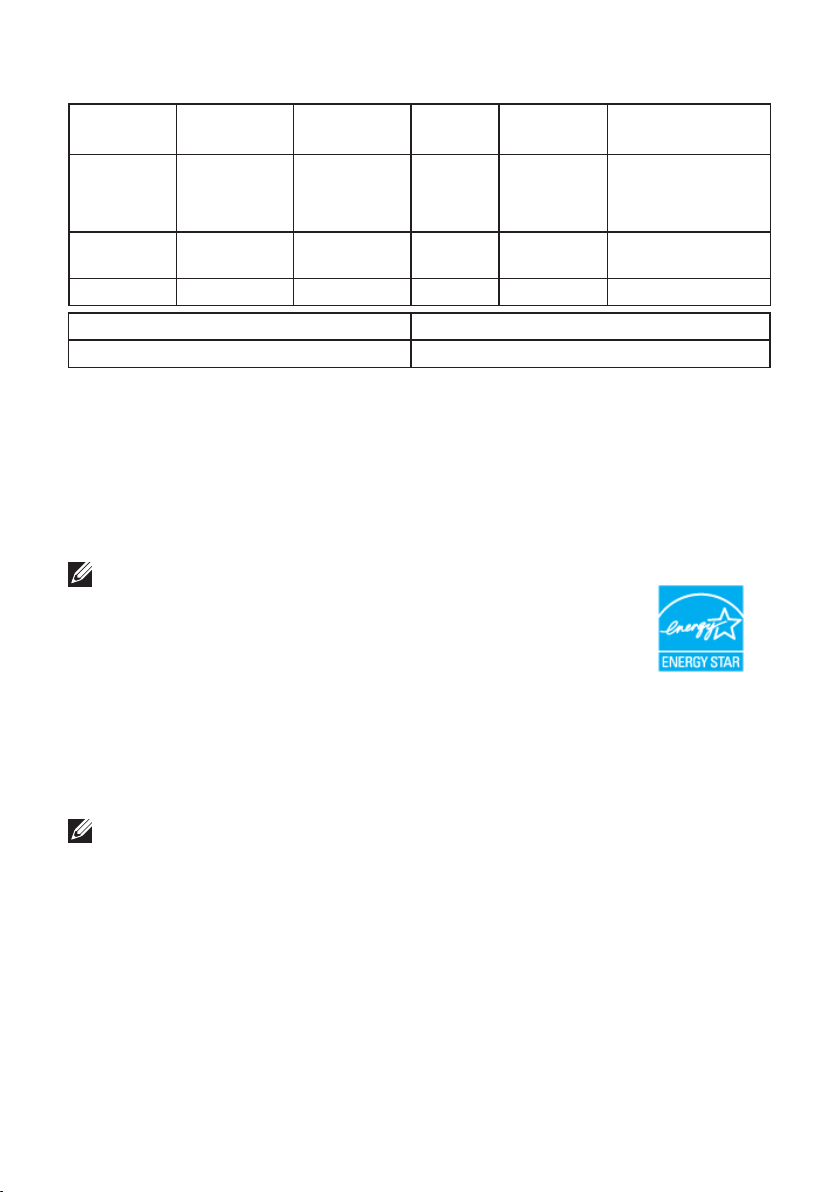
P2217/P2217Wh
Moduri
VESA
Funcţionare
normală
Mod activ
oprit
Deconectare - - - Oprit Sub 0,3 W
Consum de energie Pon
Consum total de energie (TEC)
Sincronizare
orizontală
Activ Activ Activ Alb 37 W (maxim)**
Inactiv Inactiv Gol Alb
Sincronizare
verticală
Video Indicator
de putere
(Luminos)
11,62 W
37,1 kWh
Consum de
energie
14,25 W (normal,
fără sarcină USB)
Sub 0,3 W
** Consum maxim de energie cu luminanţă și contrast maxime și USB activ.
Acest document are doar scop informativ şi reflectă randamentul în condiţii de
laborator. Este posibil ca produsul să se comporte diferit, în funcţie de softwareul, componentele şi perifericele pe care le-aţi comandat şi nu există obligaţia de a
actualiza aceste informaţii. În consecinţă, clientul nu se va baza pe aceste informaţii
pentru a decide asupra toleranţelor electrice sau de alt fel. Nu se acordă niciun fel de
garanţie, exprimată sau implicită, privind acurateţea sau exhaustivitatea.
NOTĂ: P2217 este certificat ENERGY STAR (cu excepția Chinei)
NOTĂ: P1917S/P1917SWh/P2217Wh este certificat ENERGY STAR
Acest produs se califică pentru ENERGY STAR cu setările prestabilite din fabrică, care
pot fi restaurate prin funcția „Factory Reset” (Resetare valori din fabrică) din meniul
OSD. Modificarea setărilor prestabilite din fabrică sau activarea altor funcții poate
duce la creșterea consumului de energie, ceea ce ar putea duce la depășirea limitei
specificate pentru ENERGY STAR.
NOTĂ:
Pon: Consum de energie în modul pornit conform definiţiei din standardul Energy
Star versiunea 8.0.
TEC: Consum total de energie în kWh conform definiţiei din standardul Energy
Star versiunea 8.0
Despre monitor | 21
Page 22

OSD funcţionează numai în modul de funcţionare normal. Dacă apăsaţi pe orice
buton în modul activ oprit, se va afişa mesajul următor:
Dell
P1917S/P1917SWh
?
No VGA signal from your device.
Press any key on the keyboard or move the mouse to wake it up.
If there is no display, press the monitor button again to select
the correct input source.
Dell
P2017H
?
No VGA signal from your device.
Press any key on the keyboard or move the mouse to wake it up.
If there is no display, press the monitor button again to select
the correct input source.
Dell P2217/P2217Wh
?
No VGA signal from your device.
Press any key on the keyboard or move the mouse to wake it up.
If there is no display, press the monitor button again to select
the correct input source.
Activaţi computerul şi monitorul pentru a avea acces la OSD.
22 | Despre monitor
Page 23

Atribuirea pinilor
Conector VGA
Număr de pini 15 pini ai cablului de semnal conectat
1 Video-Roşu
2 Video-Verde
3 Video-Albastru
4 GND
5 Test automat
6 GND-R
7 GND-V
8 GND-A
9 Computer 5/3,3 V
10 Sincronizare GND
11 GND
12 Date DDC
13 Sincronizare orizontală
14 Sincronizare verticală
15 Sincronizator DDC
Despre monitor | 23
Page 24

Conector HDMI
Număr de
19 pini ai cablului de semnal conectat
pini
1 T.M.D.S. Date 2+
2 T.M.D.S. Protecţie date 2
3 T.M.D.S. Date 2-
4 T.M.D.S. Date 1+
5 T.M.D.S. Protecţie date 1
6 T.M.D.S. Date 1-
7 T.M.D.S. Date 0+
8 T.M.D.S. Protecţie date 0
9 T.M.D.S. Date 0-
10 T.M.D.S. Sincronizator +
11 T.M.D.S. Protecţie sincronizator
12 T.M.D.S. Sincronizator -
13 CEC
14 Rezervat (N.C. pe dispozitiv)
15 SCL
16 SDA
17 Masă DDC/CEC
18 Alimentare + 5 V
19 Detectare cuplare rapidă
24 | Despre monitor
Page 25

Conector DisplayPort
Număr de
20 pini ai cablului de semnal conectat
pini
1 ML3 (n)
2 GND
3 ML3 (p)
4 ML2 (n)
5 GND
6 ML2 (p)
7 ML1 (n)
8 GND
9 ML1 (p)
10 ML0 (n)
11 GND
12 ML0 (p)
13 GND
14 GND
15 AUX (p)
16 GND
17 AUX (n)
18 Detectare cuplare rapidă
19 Re-PWR
20 +3,3 V DP_PWR
Despre monitor | 25
Page 26

Interfaţă magistrală universală serială (USB)
Această secţiune vă oferă informaţii despre mufele USB disponibile pe
monitor.
NOTĂ: Acest monitor este compatibil cu tehnologia de viteză superioară USB
3.0 şi de viteză ridicată USB 2.0.
Viteză de transfer Frecvenţă date Consum de energie*
Viteză superioară 5 Gbps 4,5 W (max., fiecare mufă)
Viteză ridicată 480 Mbps 4,5 W (max., fiecare mufă)
Viteză normală 12 Mbps 4,5 W (max., fiecare mufă)
Viteză de transfer Frecvenţă date Consum de energie*
Viteză ridicată 480 Mbps 2,5 W (max., fiecare mufă)
Viteză normală 12 Mbps 2,5 W (max., fiecare mufă)
Viteză redusă 1,5 Mbps 2,5 W (max., fiecare mufă)
Conector USB 3.0 în sens ascendent
Număr de pini 9 pini ai conectorului
1 VCC
2 D-
3 D+
4 GND
5 SSTX-
6 SSTX+
7 GND
8 SSRX-
9 SSRX+
26 | Despre monitor
Page 27

Conector USB 3.0 în sens descendent
Număr de pini 9 pini ai conectorului
1 VCC
2 D-
3 D+
4 GND
5 SSRX-
6 SSRX+
7 GND
8 SSTX-
9 SSTX+
Conector USB 2.0 în sens descendent
Număr de pini 4 pini ai conectorului
1 VCC
2 DMD
3 DPD
4 GND
Despre monitor | 27
Page 28

Mufe USB
• O mufă USB 3.0 în sens ascendent - dedesubt
• Două mufe USB 2.0 în sens descendent - dedesubt
• Două mufe USB 3.0 în sens descendent - lateral
NOTĂ: Caracteristica USB 2.0 necesită un computer compatibil cu USB 2.0.
NOTĂ: Interfaţa USB a monitorului funcţionează numai dacă monitorul
este pornit sau în modul de economisire a energiei. Dacă opriţi monitorul şi
îl reporniţi, reluarea funcţionării normale a perifericelor ataşate poate dura
câteva secunde.
28 | Despre monitor
Page 29

Conectare Plug and play
Puteţi instala monitorul în orice sistem compatibil cu Plug and Play. Monitorul îi
furnizează automat sistemului computerului datele de identificare ale afişajului
extins (EDID) utilizând protocoalele de tip canal de date ale afişajului (DDC) astfel
încât sistemul să se poate configura singur şi să optimizeze setările monitorului.
Majoritatea instalărilor de monitoare se face automat; selectaţi alte setări, dacă doriţi.
Pentru informaţii suplimentare despre schimbarea setărilor monitorului, consultaţi
Funcţionarea monitorului.
Calitatea monitorului LCD şi politica privind pixelii
În timpul procesului de fabricaţie a monitoarelor LCD, nu este ceva neobişnuit ca
unul sau mai mulţi pixeli să rămână într-o stare neschimbată, dar aceştia sunt greu
de deosebit şi nu împiedică calitatea afişajului sau capacitatea de utilizare. Pentru
informaţii suplimentare despre calitatea monitoarelor Dell şi politica pixelilor,
consultaţi site-ul Dell Support la adresa: www.dell.com/support/monitors.
Îndrumări privind întreţinerea
Curăţarea monitorului
AVERTIZARE: Înainte de a curăţa monitorul, scoateţi din priză cablul de
alimentare al monitorului.
PRECAUŢIE: Citiţi şi urmaţi instrucţiunile privind siguranţa înainte de a curăţa
monitorul.
Pentru eficienţă, urmaţi instrucţiunile din lista de mai jos la despachetarea, curăţarea
sau manevrarea monitorului:
Pentru a curăţa ecranul antistatic, umeziţi puţin o lavetă curată şi moale. Dacă
∞
este posibil, utilizaţi un şerveţel special de curăţate a ecranului sau o soluţie
adecvată pentru pelicula antistatică. Nu utilizaţi benzen, diluant, amoniac,
substanţe de curăţare abrazive sau aer comprimat.
Folosiţi o lavetă umezită cu apă caldă pentru a curăţa monitorul. Evitaţi folosirea
∞
detergenţilor de orice fel, deoarece unii detergenţi lasă în urmă o peliculă
albicioasă pe monitor.
Dacă observaţi praf alb atunci când despachetaţi monitorul, ştergeţi-l cu o
∞
lavetă.
Manevraţi monitorul cu grijă, deoarece pe un monitor de culoare închisă, dacă
∞
se zgârie, rămân urme albe care se văd mai bine decât pe un monitor de culoare
mai deschisă.
Pentru a menţine la cel mai înalt nivel calitatea imaginii monitorului, utilizaţi
∞
un economizor de ecran cu schimbare dinamică şi opriţi monitorul dacă nu îl
utilizaţi.
Despre monitor | 29
Page 30

Montarea monitorului
Prinderea suportului
NOTĂ: Monitorul este livrat din fabrică fără a avea suportul montat.
NOTĂ: Valabil pentru un monitor cu suport. Dacă achiziţionaţi un alt suport,
consultaţi instrucţiunile din ghidul de montare al suportului respectiv.
Pentru a fixa suportul monitorului.
1.
Respectaţi instrucţiunile de pe clapele de carton pentru a scoate suportul din
tamponul de sus care îl fixează.
2.
Introduceţi complet corpurile bazei suportului base în fanta suportului.
3.
Ridicaţi urechea şurubului şi rotiţi şurubul în sensul acelor de ceasornic.
4.
După strângerea completă a şurubului, pliaţi urechea şurubului la nivel, în
adâncitură.
5.
Ridicaţi capacul, ca în figură, pentru a expune suprafaţa VESA pentru ansamblul
suportului.
30 | Montarea monitorului
Page 31

6.
Prindeţi ansamblul suportului de monitor.
a.
Potriviţi cele două lamele din partea de sus a suportului în canelurile de pe
spatele monitorului.
b.
Apăsaţi suportul în jos până când se fixează la locul său.
7.
Aşezaţi monitorul în poziţie verticală.
NOTĂ: Ridicaţi cu atenţie monitorul, având grijă să nu cadă sau să alunece.
Montarea monitorului | 31
Page 32

Conectarea monitorului
AVERTIZARE: Înainte de a efectua orice procedură din această secţiune,
respectaţi instrucţiunile privind siguranţa.
NOTĂ: Nu conectaţi toate cablurile simultan la computer. Vă recomandăm să
treceţi cablurile prin gaura de organizare a cablurilor înainte de a le conecta la
monitor.
Pentru a conecta monitorul la computer:
1.
Opriţi computerul şi deconectaţi cablul de alimentare.
2.
Conectaţi cablul VGA, HDMI sau DP de la monitor la computer.
Conectarea cablului VGA
Conectarea cablului HDMI (opţional)
32 | Montarea monitorului
Page 33

Conectarea cablului DP
Conectarea cablului USB 3.0
După ce aţi terminat conectarea cablului DP/HDMI, urmaţi procedurile de mai
jos pentru a conecta cablul USB 3.0 la computer şi pentru a termina montarea
monitorului:
1.
Conectaţi mufa USB 3.0 în sens ascendent (cablul este furnizat) la o mufă USB 3.0
a computerului. (Consultaţi Vedere de jos pentru detalii.)
2.
Conectaţi perifericele USB 3.0 la mufele USB 3.0 în sens descendent ale
monitorului.
3.
Conectaţi cablurile de alimentare ale computerului şi monitorului la o priză din
apropiere.
4.
Porniţi monitorul şi computerul.
Dacă monitorul afişează o imagine, instalarea s-a terminat. Dacă nu afişează o
imagine, consultaţi Probleme specifica cu magistrală universală serială (USB).
5.
Utilizaţi orificiul de pe suportul monitorului pentru a organiza cablurile.
Montarea monitorului | 33
Page 34

Organizarea cablurilor
Utilizaţi gaura de organizare a cablurilor conectate la monitor.
34 | Montarea monitorului
Page 35

Demontarea suportul monitorului
NOTĂ: Pentru a preveni zgârierea ecranului LCD la scoaterea suportului,
asiguraţi-vă că monitorul este aşezat pe o suprafaţă moale şi curată.
NOTĂ: Valabil pentru un monitor cu suport. Dacă achiziţionaţi un alt suport,
consultaţi instrucţiunile din ghidul de montare al suportului respectiv.
Pentru a demonta suportul:
1.
Aşezaţi monitorul pe o lavetă moale sau pe o pernă.
2.
Ţineţi apăsat butonul de eliberare a suportului.
3.
Ridicaţi suportul din monitor.
3
2
Montarea monitorului | 35
Page 36

Montarea pe perete (opţional)
Q40G019N-700-52A
P1917S
Monitor Plano Panel /Moniteur écran plat /液晶顯示器
Modelo /N°de modelo /型號: P1917Sc
Entrade /Daya Tegangan:100-240V 50/60Hz,1.6A
輸入電源:交流電壓100-240伏特,1.6安培,50/60赫茲
Consumo de energía: xx.x Wh
Consumo de energía en modo de espera: x.x Wh
Удельная мощность рабочего режима - x.xxx Вт/см²
Потребляемая мощность изделием в режиме ожидания - x.xx Вт
Потребляемая мощность изделием в выключенном режиме - x.xx Вт
The equipment must be connected to an earthed mains socket-outlet.
L'appareil doit être branché sur une prise de courant munie d'une mise à la terre.
CAN ICES-3 (B)/NMB-3(B)
сделанный в Китай /Fabriqué en Chine /中國製造
x
xxxxxx-xx
デ
xxxxx
xxxxxxx-xxxxx
080-200-3800
MSIP-REM-TPF-P1917Sc
제조자/신청인:TPV Electronics (Fujian) Co., Ltd.
P1917S
Monitor Plano Panel /Moniteur écran plat /液晶顯示器
Modelo /N°de modelo /型號: P1917Sc
Entrade /Daya Tegangan:100-240V 50/60Hz,1.6A
輸入電源:交流電壓100-240伏特,1.6安培,50/60赫茲
Consumo de energía: xx.x Wh
Consumo de energía en modo de espera: x.x Wh
Удельная мощность рабочего режима - x.xxx Вт/см²
Потребляемая мощность изделием в режиме ожидания - x.xx Вт
Потребляемая мощность изделием в выключенном режиме - x.xx Вт
The equipment must be connected to an earthed mains socket-outlet.
L'appareil doit être branché sur une prise de courant munie d'une mise à la terre.
CAN ICES-3 (B)/NMB-3(B)
сделанный в Китай /Fabriqué en Chine /中國製造
デ
xxxxx
x
xxxxxx-xx
xxxxxxx-xxxxx
MSIP-REM-TPF-P1917Sc
제조자/신청인:TPV Electronics (Fujian) Co., Ltd.
Q40G019N-700-52A
080-200-3800
DELL P1917S
Flat Panel Monitor /液晶显示器
MODEL NO. /型号: P1917Sc
输入电源:
100-240V 50/60Hz,1.6A
www.dell.com Raheen Business Park Limerick Ireland
Made in China /中国制造
Date of Mfg/生产日期/生產日期: December. 2015
SVC Tag:
S/N: CN-12MWY-
xxxxxxx
64180-341-001L
Express Service
-A00
Code:
xxx xxx xxx x
Q40G019N-700-53A
(Dimensiune şurub: M4 x 10 mm).
Consultaţi instrucţiunile livrate cu setul de montare la perete compatibil cu VESA.
1.
Aşezaţi panoul monitorul pe o lavetă moale sau pe o pernă pe o masă plată şi
stabilă.
2.
Scoateţi suportul.
3.
Utilizaţi o şurubelniţă pentru a scoate cele patru şuruburi care fixează capacul de
plastic.
4.
Fixaţi suportul de montare de la setul de montare pe perete la monitor.
5.
Montaţi monitorul pe perete respectând instrucţiunile setului de montare pe
perete.
NOTĂ: A se utiliza numai cu suportul de perete CSA sau GS din lista UL cu
greutatea minimă/sarcină de 12,00 kg.
36 | Montarea monitorului
Page 37

Funcţionarea monitorului
52
3
4
Porniţi monitorul
Apăsaţi pe butonul pentru a porni monitorul.
Utilizarea comenzilor de pe panoul frontal
Utilizaţi butoanele de comandă de pe partea din faţă a monitorului pentru a regla
imaginea afişată.
Tabelul următor descrie butoanele de pe panoul frontal:
Buton pe panoul frontal Descriere
1
Tastă de comandă rapidă/
Moduri prestabilite
2
Tastă de comandă rapidă/
Sursă de intrare
3
Menu (Meniu)
4
Exit (Ieşire)
Utilizaţi acest buton pentru a alege dintr-o listă
de moduri prestabilite.
Utilizaţi meniul surselor de intrare pentru a
selecta între diferite semnale video care se pot
conecta la monitor.
Utilizaţi butonul meniului pentru a lansa afişajul
pe ecran (OSD) şi pentru a selecta meniul OSD.
Consultaţi Accesarea meniului OSD.
Utilizaţi acest buton pentru a reveni la meniul
principal sau pentru a ieşi din meniul principal
OSD.
Funcţionarea monitorului | 37
Page 38

5
Buton de pornire/oprire (cu
indicator led)
Utilizaţi butonul de alimentare pentru a porni şi
opri monitorul.
Lumina albă constantă indică faptul că monitorul
este pornit. Lumina albă intermitentă indică faptul
că se află în modul de economisire a energiei.
Comenzile OSD
Utilizaţi butoanele de comandă de pe partea din faţă a monitorului pentru a regla
setările imaginii.
1
2
4
3
Buton pe panoul
frontal
1
Sus
2
Jos
3
OK
4
Înapoi
Utilizaţi butonul în sus pentru a creşte valorile sau
pentru a merge în sus în meniu.
Utilizaţi butonul în jos pentru a descreşte valorile sau
pentru a merge în jos în meniu.
Utilizaţi butonul OK pentru a confirma selecţia în
meniu.
Utilizaţi butonul pentru înapoi pentru a reveni la
meniul anterior.
38 | Funcţionarea monitorului
Descriere
Page 39

Utilizarea meniului afişat pe ecran (OSD)
Accesarea meniului OSD
NOTĂ: Orice modificare se salvează în mod automat atunci când treceţi la alt
meniu, ieşiţi din meniul OSD sau aşteptaţi ca meniul OSD să se închidă automat.
1.
Apăsaţi pe butonul
Meniul principal pentru intrarea analogică (VGA)
Dell P1917S/P1917SWh
Energy Use
Brightness / Contrast
Auto Adjust
Input Source
Color
Display
Energy
Menu
Personalize
Others
Resolution: 1280x1024, 60Hz
pentru a afişa meniul principal OSD.
Dell P2017H
75% 75%
Energy Use
Brightness / Contrast
Auto Adjust
Input Source
Color
Display
Energy
Menu
Personalize
Others
Resolution: 1600x900, 60Hz
75% 75%
Dell P2217/P2217Wh
Energy Use
Brightness / Contrast
Auto Adjust
Input Source
Color
Display
Energy
Menu
Personalize
Others
Resolution: 1680x1050, 60Hz
2.
Apăsaţi pe butoanele şi pentru a vă deplasa între opţiunile setărilor. Când
treceţi de la o pictogramă la alta, opţiunea este evidenţiată.
3.
Apăsaţi o dată pe butonul pentru a activa opţiunea evidenţiată.
4.
Apăsaţi pe butonul şi pentru a selecta parametrul dorit.
5.
Apăsaţi pe şi apoi utilizaţi butoanele şi , în funcţie de indicatoarele din
meniu, pentru a efectua modificările.
6.
Selectaţi butonul pentru a reveni la meniul principal.
75% 75%
Funcţionarea monitorului | 39
Page 40

Pictogramă Meniuri şi
submeniuri
Brightness/
Contrast
(Luminozitate/
Contrast)
Descriere
Utilizaţi acest meniu pentru a activa reglarea brightness/
contrast (luminozităţii/contrastului).
Dell P2017H
Dell P1917S/P1917SWh
Energy Use
Brightness / Contrast
Auto Adjust
Input Source
Color
Display
Energy
Menu
Personalize
Others
Resolution: 1280x1024, 60Hz
75% 75%
Energy Use
Brightness / Contrast
Auto Adjust
Input Source
Color
Display
Energy
Menu
Personalize
Others
Resolution: 1600x900, 60Hz
75% 75%
Dell P2217/P2217Wh
Energy Use
Brightness / Contrast
Auto Adjust
Input Source
Color
Display
Energy
Menu
Personalize
Others
Resolution: 1680x1050, 60Hz
75% 75%
Brightness
(Luminozitate)
Luminozitatea reglează strălucirea retroiluminării.
Apăsaţi pe butonul pentru a mări luminozitatea şi apăsaţi
pe butonul pentru a o reduce (min. 0/max. 100).
NOTĂ: Reglarea manuală a luminozităţii este dezactivată
atunci când este activat contrastul dinamic.
Contrast Reglaţi mai întâi luminozitatea, apoi reglaţi contrastul numai
dacă este necesar un reglaj suplimentar.
Apăsaţi pe butonul pentru a mări contrastul şi apăsaţi pe
butonul pentru a-l reduce (min. 0/max. 100).
Funcţia contrastului reglează diferenţa dintre întunecimea şi
luminozitatea ecranului monitorului.
40 | Funcţionarea monitorului
Page 41

Auto Adjust
(Reglare
automată)
Utilizaţi această tastă pentru a activa configurarea automată
şi regla meniul.
Dell P1917S/P1917SWh Energy Use
Brightness / Contrast
Auto Adjust
Input Source
Color
Display
Energy
Menu
Personalize
Others
Resolution: 1280x1024, 60Hz
Press to adjust the screen automatically.
Dell P2017H Energy Use
Brightness / Contrast
Auto Adjust
Input Source
Color
Display
Energy
Menu
Personalize
Others
Resolution: 1600x900, 60Hz
Press to adjust the screen automatically.
Dell P2217/P2217Wh Energy Use
Brightness / Contrast
Auto Adjust
Input Source
Color
Display
Energy
Menu
Personalize
Others
Resolution: 1680x1050, 60Hz
Press to adjust the screen automatically.
Dialogul următor apare pe un ecran negru deoarece
monitorul se reglează singur în funcţie de intrarea curentă:
Auto Adjustment in Progress...
Reglarea automată permite monitorului să se regleze
automat în funcţie de semnalul video intrat. După utilizarea
reglării automate, puteţi regla monitorul utilizând comenzile
sincronizatorului pixelilor (brut) şi fazei (fin) sub setările
afişajului.
NOTĂ: Reglarea automată nu are loc dacă apăsaţi pe
buton în timp ce nu există semnale de intrare video active
sau cabluri ataşate.
Această opţiune este valabilă numai atunci când utilizaţi
conectorul analog (VGA).
Funcţionarea monitorului | 41
Page 42

Input Source
(Sursă de
intrare)
Utilizaţi meniul surselor de intrare pentru a selecta între
diferite semnale video care se pot conecta la monitor.
Dell P1917S/P1917SWh Energy Use
Brightness / Contrast
Auto Adjust
Input Source
Color
Display
Energy
Menu
Personalize
Others
Resolution: 1280x1024, 60Hz
VGA
DP
HDMI
Auto Select On
Reset Input Source
Dell P2017H Energy Use
Brightness / Contrast
Auto Adjust
Input Source
Color
Display
Energy
Menu
Personalize
Others
Resolution: 1600x900, 60Hz
VGA
DP
HDMI
Auto Select On
Reset Input Source
Dell P2217/P2217Wh Energy Use
Brightness / Contrast
Auto Adjust
Input Source
Color
Display
Energy
Menu
Personalize
Others
Resolution: 1680x1050, 60Hz
VGA
DP
HDMI
Auto Select On
Reset Input Source
VGA Selectaţi intrarea VGA dacă utilizaţi conectorul (VGA).
Apăsaţi pe pentru a selecta sursa de intrare VGA.
DP Selectaţi intrarea DP atunci când utilizaţi conectorul DP.
Apăsaţi pe pentru a selecta sursa de intrare DP.
HDMI Selectaţi intrarea HDMI atunci când utilizaţi conectorul
HDMI. Apăsaţi pe pentru a selecta sursa de intrare HDMI.
Auto Select
(Selectare
Alegeţi selectarea automată pentru a căuta semnalele de
intrare disponibile.
automată)
Reset Input
Source
Selectaţi această opţiune pentru a restaura sursa de intrare
principală.
(Resetare sursă
de intrare)
Color
(Culoare)
Utilizaţi opţiunea pentru a regla modul de setare a culorilor.
Dell P1917S/P1917SWh Energy Use
Brightness / Contrast
Auto Adjust
Input Source
Color
Display
Energy
Menu
Personalize
Others
Resolution: 1280x1024, 60Hz
Preset Modes
Reset Color
Standard
RGBInput Color Format
Dell P2017H Energy Use
Brightness / Contrast
Auto Adjust
Input Source
Color
Display
Energy
Menu
Personalize
Others
Resolution: 1600x900, 60Hz
Preset Modes
Reset Color
Dell P2217/P2217Wh Energy Use
Brightness / Contrast
Auto Adjust
Input Source
Color
Display
Energy
Menu
Personalize
Others
Resolution: 1680x1050, 60Hz
Preset Modes
Reset Color
Standard
RGBInput Color Format
Standard
RGBInput Color Format
42 | Funcţionarea monitorului
Page 43

Preset Modes
(Moduri
prestabilite)
Atunci când selectaţi modurile prestabilite, puteţi alege din
listă opţiunile standard, comfortview, multimedia, film, joc,
cald, rece, sau culoare particularizată.
Standard: Încarcă setările de culoare implicite ale
∞
monitorului. Acesta este modul prestabilit implicit.
ComfortView: Scade nivelul luminii albastre emise de
∞
ecran pentru ca vizionarea să fie mai comodă pentru
ochi.
Multimedia: Încarcă setările de culoare ideale pentru
∞
aplicaţiile multimedia.
Movie (Film): Încarcă setările de culoare ideale pentru
∞
filme.
Game (Joc): Încarcă setările de culoare ideale pentru
∞
majoritatea jocurilor.
Warm (Cald): Creşte temperatura de culoare. Ecranul
∞
pare mai cald cu o nuanţă roşiatică/gălbuie.
Cool (Rece): Descreşte temperatura de culoare. Ecranul
∞
apare mai rece cu o nuanţă albăstruie.
Custom Color (Culoare particularizată): Vă permite să
∞
reglaţi manual setările de culoare.
Apăsaţi pe butoanele şi pentru a regla valorile celor
trei culori (R, G, B) şi pentru a crea modul propriu al culorile
prestabilite.
Dell P1917S/P1917SWh Energy Use
Brightness / Contrast
Auto Adjust
Input Source
Color
Display
Energy
Menu
Personalize
Others
Resolution: 1280x1024, 60Hz
Preset Modes
Standard
ComfortView
Multimedia
Movie
Game
Warm
Cool
Custom Color
Dell P2017H Energy Use
Brightness / Contrast
Auto Adjust
Input Source
Color
Display
Energy
Menu
Personalize
Others
Resolution: 1600x900, 60Hz
Preset Modes
Standard
ComfortView
Multimedia
Movie
Game
Warm
Cool
Custom Color
Dell P2217/P2217Wh Energy Use
Brightness / Contrast
Auto Adjust
Input Source
Color
Display
Energy
Menu
Personalize
Others
Resolution: 1680x1050, 60Hz
Preset Modes
Standard
ComfortView
Multimedia
Movie
Game
Warm
Cool
Custom Color
Funcţionarea monitorului | 43
Page 44

Input Color
Format
(Intrare format
culoare)
Vă permite să setaţi modul de intrare video:
RGB: Selectaţi această opţiune dacă monitorul este
∞
conectat la un computer sau player DVD prin cablul
HDMI.
YPbPr: Selectaţi această opţiune dacă playerul DVD
∞
acceptă numai ieşirea YPbPr.
Dell P1917S/P1917SWh Energy Use
Brightness / Contrast
Auto Adjust
Input Source
Color
Display
Energy
Menu
Personalize
Others
Resolution: 1280x1024, 60Hz
Input Color Format
RGB
YPbPr
Dell P2017H Energy Use
Brightness / Contrast
Auto Adjust
Input Source
Color
Display
Energy
Menu
Personalize
Others
Resolution: 1600x900, 60Hz
Input Color Format
RGB
YPbPr
Dell P2217/P2217Wh Energy Use
Brightness / Contrast
Auto Adjust
Input Source
Color
Display
Energy
Menu
Personalize
Others
Resolution: 1680x1050, 60Hz
Input Color Format
RGB
YPbPr
Hue (Nuanţă) Această caracteristică comută culoarea imaginii video la
verde sau mov. Se utilizează pentru a regla culoarea dorită a
tonalităţii pielii. Utilizaţi sau pentru a regla nuanţa de
la 0 la 100.
Apăsaţi pe pentru a creşte degradarea verde a imaginii
video.
Apăsaţi pe pentru a creşte degradarea mov a imaginii
video.
NOTĂ: Reglarea nuanţei este disponibilă numai atunci când
selectaţi modul prestabilit Film sau Joc.
Saturation
(Saturaţie)
Această caracteristică poate regla saturaţia culorilor imaginii
video. Utilizaţi sau pentru a regla saturaţia de la 0 la
100.
Apăsaţi pe pentru a creşte aspectul monocrom al
imaginii video.
Apăsaţi pe pentru a creşte aspectul color al imaginii
video.
NOTĂ: Reglarea saturaţiei este disponibilă numai atunci
când selectaţi modul prestabilit Film sau Joc.
Reset Color
(Resetare
Permite revenirea setărilor de culoare ale monitorului la
valorile din fabrică.
culoare)
44 | Funcţionarea monitorului
Page 45

Display (Afişaj) Utilizaţi opţiunea afişaj pentru a regla imaginea.
Dell P1917S/P1917SWh Energy Use
Brightness / Contrast
Auto Adjust
Input Source
Color
Display
Energy
Menu
Personalize
Others
Resolution: 1280x1024, 60Hz
Horizontal Position
Vertical Position
Sharpness
Pixel Clock
Phase
Dynamic Contrast
Response Time
Reset Display
50
50
50
50
12
Normal
Dell P2017H Energy Use
Brightness / Contrast
Auto Adjust
Input Source
Color
Display
Energy
Menu
Personalize
Others
Resolution: 1600x900, 60Hz
Dell P2217/P2217Wh Energy Use
Brightness / Contrast
Auto Adjust
Input Source
Color
Display
Energy
Menu
Personalize
Others
Resolution: 1680x1050, 60Hz
Aspect Ratio
Horizontal Position
Vertical Position
Sharpness
Pixel Clock
Phase
Dynamic Contrast
Reset Display
Wide 16:10
50
50
50
50
12
Aspect Ratio
Horizontal Position
Vertical Position
Sharpness
Pixel Clock
Phase
Dynamic Contrast
Response Time
Reset Display
Wide 16:9
50
50
50
50
12
Normal
Aspect Ratio
(Raport aspect)
Reglează raportul imaginii la lat 16:9, 4:3 sau 5:4 (pentru
P2017H).
Reglează raportul imaginii la lat 16:10, 4:3 sau 5:4 (pentru
P2217/P2217Wh).
Horizontal
Position (Poziţie
orizontală)
Utilizaţi butoanele sau pentru a regla imaginea spre
stânga sau spre dreapta. Minimum este 0 (-). Maximum este 100
(+).
Vertical
Position (Poziţie
verticală)
Sharpness
(Claritate)
Utilizaţi butoanele sau pentru a regla imaginea în sus sau
în jos. Minimum este 0 (-). Maximum este 100 (+).
Această imagine poate face ca imaginea să fie mai clară sau mai
estompată. Utilizaţi sau pentru a regla claritatea de la 0
la 100.
Pixel Clock
(Sincronizator
pixeli)
Reglarea fazei şi a sincronizatorului de pixeli vă permite să reglaţi
preferinţele dvs. privind monitorul. Utilizaţi butoanele sau
pentru a regla la cea mai bună calitate a imaginii. Minimum este
0 (-). Maximum este 100 (+).
Phase (Fază) Dacă nu obţineţi rezultate satisfăcătoare prin reglarea fazei,
utilizaţi reglarea sincronizatorului de pixeli (brut), apoi utilizaţi
din nou faza (fin). Minimum este 0 (-). Maximum este 100 (+).
Dynamic
Contrast
(Contrast
dinamic)
Vă permite să creşteţi nivelul contrastului pentru a obţine o
imagine mai clară şi cu o calitate mai bună a detaliilor.
Apăsaţi pe butonul pentru a selecta activarea sau
dezactivarea contrastului dinamic.
NOTĂ: Cu contrastul dinamic se obţine contrast mai mare dacă
selectaţi modul prestabilit joc sau film.
Response
Time (Timp de
Utilizatorul poate selecta între rapid şi normal. (numai pentru
P1917S/P1917SWh şi P2017H)
răspuns)
Reset Display
(Resetare afişaj)
Selectaţi această opţiune pentru a restaura setările implicite ale
afişajului.
Funcţionarea monitorului | 45
Page 46

Energy
(Energie)
Dell P1917S/P1917SWh Energy Use
Brightness / Contrast
Auto Adjust
Input Source
Color
Display
Energy
Menu
Personalize
Others
Resolution: 1280x1024, 60Hz
Power Button LED
USB
Reset Energy
Dell P2217/P2217Wh Energy Use
Resolution: 1680x1050, 60Hz
On During Active
Off During Standby
Brightness / Contrast
Auto Adjust
Input Source
Color
Display
Energy
Menu
Personalize
Others
Dell P2017H Energy Use
Brightness / Contrast
Auto Adjust
Input Source
Color
Display
Energy
Menu
Personalize
Others
Resolution: 1600x900, 60Hz
Power Button LED
On During Active
USB
Off During Standby
Reset Energy
Power Button LED
USB
Reset Energy
On During Active
Off During Standby
Power Button
LED (Led buton
de alimentare)
Vă permite să setaţi activaţi ledul de alimentare în starea activă
sau să îl dezactivaţi în timpul trecerii de la starea activă la cea de
economisire a energiei.
USB Vă permite să activaţi sau să dezactivaţi funcţia USB cât timp
monitorul este în stare de veghe.
NOTĂ: Activarea sau dezactivarea funcţiei USB în starea de
veghe este disponibilă numai dacă este deconectat cablul USB
în sens ascendent. Această opţiune va fi inactivă dacă este
conectat cablul USB în sens ascendent.
Reset Energy
(Resetare
Selectaţi această opţiune pentru a restaura setările implicite ale
energiei.
energie)
46 | Funcţionarea monitorului
Page 47

Menu (Meniu) Selectaţi această opţiune pentru a regla setările OSD, cum ar fi,
limbile OSD, durata de afişare a meniului pe ecran etc.
Dell P1917S/P1917SWh Energy Use
Brightness / Contrast
Auto Adjust
Input Source
Color
Display
Energy
Menu
Personalize
Others
Resolution: 1280x1024, 60Hz
Language
Rotation
Transparency
Timer
Lock
Reset Menu
English
20
20 s
Unlock
Dell P2017H Energy Use
Brightness / Contrast
Auto Adjust
Input Source
Color
Display
Energy
Menu
Personalize
Others
Resolution: 1600x900, 60Hz
Language
Rotation
Transparency
Timer
Lock
Reset Menu
English
20
20 s
Unlock
Dell P2217/P2217Wh Energy Use
Brightness / Contrast
Auto Adjust
Input Source
Color
Display
Energy
Menu
Personalize
Others
Resolution: 1680x1050, 60Hz
Language
Rotation
Transparency
Timer
Lock
Reset Menu
English
20
20 s
Unlock
Language
(Limbă)
Opţiunile limbii setează meniul OSD la una dintre cele opt limbi
(engleză, spaniolă, franceză, germană, portugheză braziliană,
rusă, chineză simplificată sau japoneză).
Rotation
(Rotire)
Transparency
(Transparenţă)
Timer
(Temporizator)
Roteşte meniul OSD cu 90 de grade în sens contrar acelor de
ceasornic.
Selectaţi această opţiune pentru a modifica transparenţa
meniului apăsând pe butoanele şi de la 0 la 100.
Durata de afişare a meniului OSD:setează durata pentru care
meniul OSD rămâne activ după ultima apăsare a unui buton.
Utilizaţi sau pentru a regla glisorul în intervale de o
secundă, de la 5 la 60 de secunde.
Lock (Blocare) Controlează accesul utilizatorului la reglaje. Dacă selectaţi
blocarea, utilizatorul nu mai poate face reglaje. Toate butoanele
sunt blocate.
NOTĂ: Dacă meniul OSD este blocat, apăsând pe tasta meniului
ajungeţi direct la meniul setărilor OSD, cu opţiunea „Blocare
OSD” preselectată la intrare. Ţineţi apăsată tasta timp
de 6 secunde pentru deblocare şi pentru a permite accesul
utilizatorului la toate setările valabile.
Reset Menu
(Resetare
Resetaţi toate setările meniului OSD la valorile prestabilite din
fabrică.
meniu)
Funcţionarea monitorului | 47
Page 48

Personalize
(Personalizare)
Utilizatorii pot alege o caracteristică dintre tastă comandă
rapidă 1, tastă comandă rapidă 2, resetare personalizare, moduri
prestabilite sau sursă de intrare pe care o poate seta ca tastă de
comandă rapidă.
Dell P1917S/P1917SWh Energy Use
Brightness / Contrast
Auto Adjust
Input Source
Color
Display
Energy
Menu
Personalize
Others
Resolution: 1280x1024, 60Hz
Shortcut Key 1 Preset Modes
Shortcut Key 2 Input Source
Reset Personalization
Dell P2017H Energy Use
Brightness / Contrast
Auto Adjust
Input Source
Color
Display
Energy
Menu
Personalize
Others
Resolution: 1600x900, 60Hz
Shortcut Key 1 Preset Modes
Shortcut Key 2 Input Source
Reset Personalization
Dell P2217/P2217Wh Energy Use
Brightness / Contrast
Auto Adjust
Input Source
Color
Display
Energy
Menu
Personalize
Others
Resolution: 1680x1050, 60Hz
Shortcut Key 1 Preset Modes
Shortcut Key 2 Input Source
Reset Personalization
Shortcut Key 1
(Tastă comandă
rapidă 1)
Shortcut Key 2
(Tastă comandă
rapidă 2)
Reset
Personalization
(Resetare
personalizare)
Others (Altele)
Utilizatorul poate selecta una dintre opţiunile următoare:
moduri prestabilite, luminozitate/contrast, reglare automată,
sursă de intrare, raport de aspect (opţional), rotaţie pentru a
seta tasta comenzii rapide 1.
Utilizatorul poate selecta una dintre opţiunile următoare:
moduri prestabilite, luminozitate/contrast, reglare automată,
sursă de intrare, raport de aspect (opţional), rotaţie pentru a
seta tasta comenzii rapide 2.
Vă permite să restauraţi tasta comenzii rapide la setarea
implicită.
Dell P1917S/P1917SWh Energy Use
Brightness / Contrast
Auto Adjust
Input Source
Color
Display
Energy
Menu
Personalize
Others
Resolution: 1280x1024, 60Hz
DDC/CI
LCD Conditioning
Reset Others
Factory Reset
Enable
Disable
Dell P2017H Energy Use
Brightness / Contrast
Auto Adjust
Input Source
Color
Display
Energy
Menu
Personalize
Others
Resolution: 1600x900, 60Hz
DDC/CI
LCD Conditioning
Reset Others
Factory Reset
Enable
Disable
Dell P2217/P2217Wh Energy Use
Brightness / Contrast
Auto Adjust
Input Source
Color
Display
Energy
Menu
Personalize
Others
Resolution: 1680x1050, 60Hz
DDC/CI
LCD Conditioning
Reset Others
Factory Reset
Enable
Disable
48 | Funcţionarea monitorului
Page 49

DDC/CI DDC/CI (canalul datelor afişajului/interfaţa de comandă)
vă permite să monitorizaţi parametrii (luminozitate, balanţă
culori etc.) care se pot regla prin intermediul software-ului
pe computer.
Puteţi dezactiva această caracteristică selectând
dezactivare.
Activaţi această caracteristică pentru funcţionarea şi
utilizarea optimă a monitorului.
Dell P1917S/P1917SWh Energy Use
Brightness / Contrast
Auto Adjust
Input Source
Color
Display
Energy
Menu
Personalize
Others
Resolution: 1280x1024, 60Hz
DDC/CI
Enable
Disable
Dell P2017H Energy Use
Brightness / Contrast
Auto Adjust
Input Source
Color
Display
Energy
Menu
Personalize
Others
Resolution: 1600x900, 60Hz
DDC/CI
Enable
Disable
Dell P2217/P2217Wh Energy Use
Brightness / Contrast
Auto Adjust
Input Source
Color
Display
Energy
Menu
Personalize
Others
Resolution: 1680x1050, 60Hz
Enable
DDC/CI
Disable
LCD
Conditioning
(Condiţionare
LCD)
Resetare
Other (Altele)
Ajută la reducerea cazurilor minore de remanenţă a
imaginii. În funcţie de nivelul de remanenţă a imaginii,
începerea rulării programului poate să dureze. Pentru a
porni condiţionarea LCD, selectaţi Enable (Activare).
Dell P1917S/P1917SWh Energy Use
Brightness / Contrast
Auto Adjust
Input Source
Color
Display
Energy
Menu
Personalize
Others
Resolution: 1280x1024, 60Hz
LCD Conditioning
Enable
Disable
Dell P2017H Energy Use
Brightness / Contrast
Auto Adjust
Input Source
Color
Display
Energy
Menu
Personalize
Others
Resolution: 1600x900, 60Hz
LCD Conditioning
Enable
Disable
Dell P2217/P2217Wh Energy Use
Brightness / Contrast
Auto Adjust
Input Source
Color
Display
Energy
Menu
Personalize
Others
Resolution: 1680x1050, 60Hz
LCD Conditioning
Enable
Disable
Resetaţi toate setările de la meniul de setare Others (Altele)
la valorile prestabilite din fabrică.
Funcţionarea monitorului | 49
Page 50

Factory Reset
(Resetare la
valorile din
fabrică)
Restaurați toate valorile la setările prestabilite din fabrică.
Acestea sunt și setările utilizate pentru testele ENERGY
STAR®.
Dell P1917S/P1917SWh Energy Use
Brightness / Contrast
Auto Adjust
Input Source
Color
Display
Energy
Menu
Personalize
Others
Resolution: 1280x1024, 60Hz
DDC/CI
LCD Conditioning
Reset Others
Factory Reset
Enable
Disable
ENERGY STAR
Dell P2217/P2217Wh Energy Use
®
Resolution: 1680x1050, 60Hz
Brightness / Contrast
Auto Adjust
Input Source
Color
Display
Energy
Menu
Personalize
Others
DDC/CI
LCD Conditioning
Reset Others
Factory Reset
NOTĂ: Monitorul are o caracteristică încorporată de calibrare automată a
luminozităţii pentru a compensa îmbătrânirea ledurilor.
Enable
Disable
ENERGY STAR
®
50 | Funcţionarea monitorului
Page 51

Mesajele de avertizare ale meniului OSD
Atunci când caracteristica Dynamic Contrast (Contrast dinamic) este activată
(în aceste moduri prestabilite: Game (Joc) sau Movie (Film)), reglarea manuală a
luminozităţii este dezactivată.
Dell P1917S/P1917SWh
To allow manual adjustment of brightness, the Dynamic Contrast
will be switched off.
Do you want to continue?
No
Yes
Dell P2017H
To allow manual adjustment of brightness, the Dynamic Contrast
will be switched off.
Do you want to continue?
No
Yes
Dell P2217/P2217Wh
To allow manual adjustment of brightness, the Dynamic Contrast
will be switched off.
Do you want to continue?
No
Yes
Dacă monitorul nu acceptă o anumită rezoluţie, se afişează mesajul următor:
Dell P1917S/P1917SWh
The current input timing is not supported by the monitor display.
Please change your input timing to
other monitor listed timing as per the monitor specifications.
1280x1024, 60Hz
or any
Funcţionarea monitorului | 51
Page 52

Dell P2017H
The current input timing is not supported by the monitor display.
Please change your input timing to
other monitor listed timing as per the monitor specifications.
Dell P2217/P2217Wh
The current input timing is not supported by the monitor display.
Please change your input timing to
other monitor listed timing as per the monitor specifications.
1600x900, 60Hz
1680x1050, 60Hz
or any
or any
Acest lucru înseamnă că monitorul nu se poate sincroniza cu semnalul primit de la
computer. Consultaţi Specificaţiile monitorului pentru gamele de frecvenţă orizontală
şi verticală valabile pentru acest monitor. Modul recomandat este 1280 x 1024 (pentru
P1917S/P1917SWh) sau 1600 x 900 (pentru P2017H) sau 1680 x 1050 (pentru P2217/
P2217Wh).
Înainte de dezactivarea funcţiei DDC/CI, se afişează mesajul următor:
Dell P1917S/P1917SWh
The function of adjusting display setting using PC application will
be disabled.
Do you wish to disable DDC/CI function?
No
Yes
Dell P2017H
The function of adjusting display setting using PC application will
be disabled.
Do you wish to disable DDC/CI function?
52 | Funcţionarea monitorului
No
Yes
Page 53

Dell P2217/P2217Wh
The function of adjusting display setting using PC application will
be disabled.
Do you wish to disable DDC/CI function?
No
Yes
Dacă monitorul trece la modul de economisire a energiei, apare mesajul următor:
Dell
P1917S/P1917SWh
Entering Power Save Mode.
Dell
P2017H
Entering Power Save Mode.
Dell P2217/P2217Wh
Entering Power Save Mode.
Dacă apăsaţi pe orice buton, cu excepţia celui de alimentare, va apărea mesajul
următor, în funcţie de intrarea selectată:
Dell
P1917S/P1917SWh
?
No VGA signal from your device.
Press any key on the keyboard or move the mouse to wake it up.
If there is no display, press the monitor button again to select
the correct input source.
Dell
P2017H
?
No VGA signal from your device.
Press any key on the keyboard or move the mouse to wake it up.
If there is no display, press the monitor button again to select
the correct input source.
Funcţionarea monitorului | 53
Page 54

Dell P2217/P2217Wh
?
No VGA signal from your device.
Press any key on the keyboard or move the mouse to wake it up.
If there is no display, press the monitor button again to select
the correct input source.
Dacă nu s-a conectat cablul VGA, HDMI sau DP, apare o casetă de dialog care
pluteşte, ca mai jos. Monitorul a trece la modul de economisire a energiei după 4
minute, dacă rămâne în această stare.
Dell
P1917S/P1917SWh
?
No VGA Cable
The display will go into Power Save Mode in 4 minutes.
www.dell.com/support/monitors
Dell
P2017H
?
No VGA Cable
The display will go into Power Save Mode in 4 minutes.
www.dell.com/support/monitors
Dell P2217/P2217Wh
?
No VGA Cable
The display will go into Power Save Mode in 4 minutes.
www.dell.com/support/monitors
Dell
P1917S/P1917SWh
?
No HDMI Cable
The display will go into Power Save Mode in 4 minutes.
www.dell.com/support/monitors
54 | Funcţionarea monitorului
sau
Page 55

Dell
P2017H
?
No HDMI Cable
The display will go into Power Save Mode in 4 minutes.
www.dell.com/support/monitors
Dell P2217/P2217Wh
?
No HDMI Cable
The display will go into Power Save Mode in 4 minutes.
www.dell.com/support/monitors
sau
Dell
P1917S/P1917SWh
?
No DP Cable
The display will go into Power Save Mode in 4 minutes.
www.dell.com/support/monitors
Dell
P2017H
?
No DP Cable
The display will go into Power Save Mode in 4 minutes.
www.dell.com/support/monitors
Dell P2217/P2217Wh
?
No DP Cable
The display will go into Power Save Mode in 4 minutes.
www.dell.com/support/monitors
Consultaţi Depanarea pentru informaţii suplimentare.
Funcţionarea monitorului | 55
Page 56

Configurarea monitorului
Setarea rezoluţiei maxime
Pentru a seta rezoluţia maximă a monitorului:
În Windows® 8 şi Windows® 8.1:
1.
Pentru Windows 8 şi Windows 8.1, selectaţi panoul Desktop pentru a comuta
desktopul clasic.
2.
Faceţi clic dreapta pe desktop şi faceţi clic pe Rezoluţie ecran.
3.
Faceţi clic în lista meniului vertical al rezoluţiei ecranului şi selectaţi 1280 x 1024
(pentru P1917S/P1917SWh) sau 1600 x 900 (pentru P2017H) sau 1680 x 1050
(pentru P2217/P2217Wh).
4.
Faceţi clic pe OK.
În Windows® 10:
1.
Faceţi clic dreapta pe desktop şi faceţi clic pe Setări afişare.
2.
Faceţi clic pe Setări avansate pentru afişaj.
3.
Faceţi clic în lista meniului vertical al rezoluţiei şi selectaţi 1280 x 1024 (pentru
P1917S/P1917SWh) sau 1600 x 900 (pentru P2017H) sau 1680 x 1050 (pentru
P2217/P2217Wh).
4.
Faceţi clic pe Aplicare.
Dacă nu vedeţi 1280 x 1024 (pentru P1917S/P1917SWh) sau 1600 x 900 (pentru
P2017H) sau 1680 x 1050 (pentru P2217/P2217Wh) ca opţiune, probabil că trebuie
să actualizaţi driverul video. În funcţie de computer, finalizaţi una dintre procedurile
următoare:
Dacă aveţi un desktop Dell sau un computer portabil:
Mergeţi la www.dell.com/support, introduceţi eticheta de service a computerului
∞
şi descărcaţi cel mai recent driver al plăcii video.
Dacă utilizaţi alt computer decât Dell (portabil sau desktop):
Mergeţi la site-ul de asistenţă al computerului şi descărcaţi cele mai recente
∞
drivere video.
Mergeţi la site-ul web al plăcii video şi descărcaţi cele mai recente drivere video.
∞
56 | Funcţionarea monitorului
Page 57

Utilizarea înclinării, pivotării şi prelungirii verticale
NOTĂ: Valabil pentru un monitor cu suport. Dacă achiziţionaţi un alt suport,
consultaţi instrucţiunile din ghidul de montare al suportului respectiv.
Înclinarea şi pivotarea
Cu suportul fixat de monitor, puteţi înclina şi pivota monitorul pentru a avea un unghi
de vizualizare mai comod.
5° 21°
45°
NOTĂ: Monitorul este livrat din fabrică fără a avea suportul montat.
45°
Prelungirea verticală
NOTĂ: Suportul se extinde pe verticală până la 130 mm. Figura de mai jos
ilustrează modul de extindere a suportului pe verticală.
130mm
Funcţionarea monitorului | 57
Page 58

Rotirea monitorului
Înainte de a roti monitorul, acesta trebuie extins la maximum pe verticală (Prelungirea
verticală) şi înclinat complet în sus pentru a evita lovirea marginii de jos de monitor.
1
2
90°
90°
NOTĂ: Pentru a utiliza funcţia de rotire a afişajului (vizualizarea de tip peisaj sau
portret) cu computerul Dell, aveţi nevoie de un driver video actualizat care nu
este inclus cu acest monitor. Pentru a descărca placa video, mergeţi la www.dell.
com/support şi vedeţi opţiunea Descărcare din secţiunea Drivere video pentru
cele mai recente actualizări de driver.
NOTĂ: În modul de vizualizare de tip portret, puteţi observa o scădere a calităţii
aplicaţiilor când se utilizează intensiva grafica (jocuri 3D etc.).
58 | Funcţionarea monitorului
Page 59

Depanarea
AVERTIZARE: Înainte de a începe orice procedură din această secţiune,
respectaţi instrucţiunile privind siguranţa.
Test automat
Monitorul vă oferă caracteristica de testare automată care vă permite să verificaţi
dacă monitorul funcţionează corect. Dacă monitorul şi computerul sunt corectate în
mod adecvat, dar ecranul monitorului rămâne întunecat, rulaţi testarea automată a
monitorului parcurgând etapele următoare:
1.
Opriţi computerul şi monitorul.
2.
Deconectaţi toate cablurile video de la monitor. Astfel, nu trebuie implicat
computerul.
3.
Porniţi monitorul.
Dacă monitorul funcţionează corect, detectează faptul că nu există semnal şi apare
unul dintre mesajele următoare. Când se află în modul de testare automată, ledul de
alimentare rămâne alb.
Dell
P1917S/P1917SWh
?
No VGA Cable
The display will go into Power Save Mode in 4 minutes.
www.dell.com/support/monitors
Dell
P2017H
?
No VGA Cable
The display will go into Power Save Mode in 4 minutes.
www.dell.com/support/monitors
Dell P2217/P2217Wh
?
No VGA Cable
The display will go into Power Save Mode in 4 minutes.
www.dell.com/support/monitors
Depanarea | 59
Page 60

sau
Dell
P1917S/P1917SWh
?
No HDMI Cable
The display will go into Power Save Mode in 4 minutes.
www.dell.com/support/monitors
Dell
P2017H
?
No HDMI Cable
The display will go into Power Save Mode in 4 minutes.
www.dell.com/support/monitors
Dell P2217/P2217Wh
?
No HDMI Cable
The display will go into Power Save Mode in 4 minutes.
www.dell.com/support/monitors
Dell
P1917S/P1917SWh
The display will go into Power Save Mode in 4 minutes.
Dell
P2017H
The display will go into Power Save Mode in 4 minutes.
60 | Depanarea
?
No DP Cable
?
No DP Cable
sau
www.dell.com/support/monitors
www.dell.com/support/monitors
Page 61

Dell P2217/P2217Wh
?
No DP Cable
The display will go into Power Save Mode in 4 minutes.
www.dell.com/support/monitors
NOTĂ: Această casetă mai apare în timpul funcţionării normale a sistemului, dacă
este deteriorat sau deconectat cablul video.
4.
Opriţi monitorul şi reconectaţi cablul video; apoi, porniţi computerul şi
monitorul.
Dacă monitorul rămâne întunecat după ce reconectaţi cablurile, verificaţi controlerul
video şi computerul.
Depanarea | 61
Page 62

Diagnosticare încorporată
Monitorul are un instrument de diagnosticare încorporat care vă ajută să stabiliţi dacă
o anomalie a ecranului este o problemă inerentă a monitorului sau a computerului şi
plăcii video.
NOTĂ: Puteţi rula diagnosticarea încorporată numai dacă este deconectat cablul
video şi monitorul este în modul de testare automată.
4
1
Pentru a rula diagnosticarea încorporată:
1.
Asiguraţi-vă că ecranul este curat (nu există particule de praf pe suprafaţa
ecranului).
2.
Deconectaţi cablurile video de la spatele computerului sau monitorului.
Monitorul trece în modul de testare automată.
3.
Ţineţi apăsat butonul 1 timp de 5 secunde. Apare un ecran gri.
4.
Verificaţi cu atenţie dacă ecranul are anomalii.
5.
Apăsaţi din nou pe butonul 1 pe panoul frontal. Culoarea ecranului devine roşie.
6.
Verificaţi dacă afişajul are anomalii.
7.
Repetaţi paşii 5 şi 6 pentru a verifica afişajul cu ecrane de text verde, albastru,
negru şi alb.
Testul este terminat atunci când apare ecranul de text. Pentru a ieşi, apăsaţi din nou
pe butonul 1.
Dacă nu detectaţi nicio anomalie a ecranului la utilizarea instrumentului de
diagnosticare încorporat, monitorul funcţionează corespunzător. Verificaţi placa video
şi computerul.
3
52
62 | Depanarea
Page 63

Probleme comune
Tabelul următor conţine informaţii generale despre problemele frecvente ale
monitorului pe care le puteţi întâlni şi soluţiile posibile:
Simptome
comune
Lipsă semnal video/
Led de alimentare
stins
Lipsă semnal video/
Led de alimentare
aprins
Focalizare slabă
Imagine instabilă/
tremurată
Pixeli lipsă
Pixeli blocaţi
Probleme de
luminozitate
Distorsiune
geometrică
Soluţii posibile
Asiguraţi-vă că este conectat şi fixat corespunzător cablul video care
∞
face legătura între monitor şi computer.
Verificaţi dacă priza de curent funcţionează corespunzător făcând
∞
proba cu orice alt echipament electric.
Asiguraţi-vă că s-a selectat corect sursa de intrare în meniul Input
∞
source (Sursă de intrare).
Măriţi luminozitatea şi contrastul din meniul OSD.
∞
Efectuaţi testul automat al monitorului.
∞
Verificaţi să nu existe pini rupţi sau îndoiţi la conectorul cablului
∞
video.
Rulaţi diagnosticarea încorporată.
∞
Asiguraţi-vă că s-a selectat corect sursa de intrare în meniul Input
∞
source (Sursă de intrare).
Eliminaţi cablurile prelungitoare ale semnalului video.
∞
Resetaţi monitor la Factory Settings (Setări din fabrică) (Factory Reset
∞
(Resetare la valorile din fabrică)).
Schimbaţi rezoluţia video la raportul de aspect corect.
∞
Resetaţi monitor la Factory Settings (Setări din fabrică) (Factory Reset
∞
(Resetare la valorile din fabrică)).
Verificaţi factorii de mediu.
∞
Mutaţi monitorul în altă încăpere şi faceţi testul.
∞
Opriţi şi reporniţi.
∞
Pixelii stinşi permanent reprezintă un defect normal care poate
∞
apărea la tehnologia LCD.
Pentru informaţii suplimentare despre calitatea monitoarelor Dell şi
∞
politica pixelilor, consultaţi site-ul Dell Support la adresa www.dell.
com/support/monitors.
Opriţi şi reporniţi.
∞
Pixelii stinşi permanent reprezintă un defect normal care poate
∞
apărea la tehnologia LCD.
Pentru informaţii suplimentare despre calitatea monitoarelor Dell şi
∞
politica pixelilor, consultaţi site-ul Dell Support la adresa www.dell.
com/support/monitors.
Resetaţi monitor la Factory Settings (Setări din fabrică) (Factory Reset
∞
(Resetare la valorile din fabrică)).
Reglaţi luminozitatea şi contrastul din meniul OSD.
∞
Resetaţi monitor la Factory Settings (Setări din fabrică) (Factory Reset
∞
(Resetare la valorile din fabrică)).
Reglaţi comenzile pe orizontală şi verticală din meniul OSD.
∞
Depanarea | 63
Page 64

Linii orizontale/
verticale
Probleme de
sincronizare
Probleme legate de
siguranţă
Probleme legate de
intermitenţă
Culoare lipsă
Culoare greşită
Remanenţa imaginii
de la o imagine
statică rămasă pe
monitor pentru mai
mult timp
Imagine dublă sau
supra modulaţie
Resetaţi monitor la Factory Settings (Setări din fabrică) (Factory Reset
∞
(Resetare la valorile din fabrică)).
Efectuaţi testarea automată a monitorului şi stabiliţi dacă aceste linii
∞
se regăsesc şi în testul automat.
Verificaţi să nu existe pini rupţi sau îndoiţi la conectorul cablului
∞
video.
Rulaţi diagnosticarea încorporată.
∞
Resetaţi monitor la Factory Settings (Setări din fabrică) (Factory Reset
∞
(Resetare la valorile din fabrică)).
Efectuaţi testarea automată a monitorului pentru a stabili dacă aceste
∞
liniile amestecate apar şi în testul automat.
Verificaţi să nu existe pini rupţi sau îndoiţi la conectorul cablului
∞
video.
Reporniţi computerul în modul de siguranţă.
∞
Nu efectuaţi etapele de depanare.
∞
Contactaţi imediat compania Dell.
∞
Asiguraţi-vă că este conectat şi fixat corespunzător cablul video care
∞
face legătura între monitor şi computer.
Resetaţi monitor la Factory Settings (Setări din fabrică) (Factory Reset
∞
(Resetare la valorile din fabrică)).
Efectuaţi testarea automată a monitorului pentru a stabili dacă
∞
problema legată de intermitenţă apare şi în testul automat.
Efectuaţi testul automat al monitorului.
∞
Asiguraţi-vă că este conectat şi fixat corespunzător cablul video care
∞
face legătura între monitor şi computer.
Verificaţi să nu existe pini rupţi sau îndoiţi la conectorul cablului
∞
video.
Schimbaţi Mod setare culori în Setări de culoare din meniul OSD la
∞
Grafică sau Video, în funcţie de aplicaţie.
Încercaţi mai multe Preset Modes (Moduri prestabilite) în setările
∞
Color (Culoare) din meniul OSD. Reglaţi valoarea R/G/B în Custom
Color (Culoare particularizată) din setările Color (Culoare) ale
meniului OSD.
Schimbaţi Input Color Format (Intrarea formatului de culoare) la
∞
RGB sau YPbPr în setările de Color (Culoare) ale meniului OSD.
Rulaţi diagnosticarea încorporată.
∞
Utilizaţi caracteristica Power Management (Gestionare alimentare)
∞
pentru a opri monitorul de fiecare dată când nu este utilizat (pentru
informaţii suplimentare, consultaţi Moduri de gestionare a alimentării).
Alternativ, utilizaţi economizorul de ecran cu schimbare dinamică.
∞
Schimbaţi Response Time (Timp de răspuns) în Display (Afişaj) din
∞
meniul OSD la Fast (Rapid) sau Normal, în funcţie de aplicaţie şi
utilizare.
64 | Depanarea
Page 65

Probleme specifice produsului
Simptome
specifice
Imaginea ecranului
este prea mică
Monitorul nu se poate
regla cu butoanele de
pe panoul lateral
Nu există semnal de
intrare atunci când
se apasă butoanele
de comandă ale
utilizatorului
Imaginea nu umple
tot ecranul
Soluţii posibile
Verificaţi setarea Aspect Ratio (Raport de aspect) în setarea Display
∞
(Afişaj) din meniul OSD.
Resetaţi monitor la Factory Settings (Setări din fabrică) (Factory Reset
∞
(Resetare la valorile din fabrică)).
Opriţi monitorul, deconectaţi cablu de alimentare, conectaţi-l la loc
∞
şi porniţi monitorul.
Verificaţi dacă meniul OSD este blocat. În caz afirmativ, ţineţi apăsat
∞
butonul aflat deasupra butonului de alimentare timp de 6 secunde
pentru deblocare. (Pentru informaţii suplimentare, consultaţi Lock
(Blocare)).
Verificaţi sursa de semnal. Mişcaţi mouse-ul sau apăsaţi orice tastă a
∞
tastaturii pentru a vă asigura că computerul nu este în stare de veghe
sau inactivitate.
Verificaţi dacă este conectat corect cablul video. Deconectaţi şi
∞
reconectaţi cablul video, dacă este cazul.
Resetaţi computerul sau playerul video.
∞
Din cauza formatelor video diferite (raportului de aspect) al DVD-
∞
urilor, monitorul poate avea afişaj pe tot ecranul.
Rulaţi diagnosticarea încorporată.
∞
Depanarea | 65
Page 66

Probleme specifica cu magistrală universală serială (USB)
Simptome
specifice
Nu funcţionează
interfaţa USB
Interfaţa de viteză
superioară USB 3.0
este lentă
Perifericele USB
wireless nu mai
funcţionează dacă
se conectează
dispozitivul USB 3.0
Soluţii posibile
Verificaţi dacă monitorul este pornit.
∞
Reconectaţi cablul în sens ascendent la computer.
∞
Reconectaţi perifericele USB (conectorul în sens descendent).
∞
Deconectaţi şi reconectaţi monitorul.
∞
Reporniţi computerul.
∞
Unele dispozitive USB, cum ar fi hard diskurile externe portabile,
∞
necesită un curent electric mai mare; conectaţi dispozitivul direct la
sistemul computerului.
Verificaţi dacă aveţi un computer dotat cu USB 3.0.
∞
Unele computere au mufe USB 3.0, USB 2.0 şi USB 1.1. Asiguraţi-vă
∞
că se utilizează mufa USB corectă.
Asiguraţi-vă că se utilizează mufa USB corectă.
∞
Reconectaţi cablul în sens ascendent la computer.
∞
Reconectaţi perifericele USB (conectorul în sens descendent).
∞
Reporniţi computerul.
∞
Măriţi distanţa între perifericele USB 3.0 şi receptorul USB wireless.
∞
Aşezaţi receptorul USB wireless cât mai aproape posibil de
∞
perifericele USB wireless.
Utilizaţi un cablu prelungitor USB pentru a poziţiona receptorul USB
∞
wireless cât mai departe posibil de mufa USB 3.0.
66 | Depanarea
Page 67

Anexă
AVERTIZARE: Instrucţiunile privind siguranţa
AVERTIZARE: Utilizarea altor comenzi, reglaje sau proceduri decât cele
specificate în această documentaţie poate duce la şocuri sau defecţiuni
electrice şi/sau mecanice.
Pentru informaţii despre instrucţiunile privind siguranţa, consultaţi Informaţii privind
siguranţa, mediul înconjurător şi reglementările (SERI).
Notificările FCC (numai pentru S.U.A.) şi alte informaţii de reglementare
Pentru notificările FCC şi alte informaţii de reglementare, consultaţi site-ul web privind
respectarea reglementărilor de la adresa www.dell.com/regulatory_compliance.
Contactarea companiei Dell
Pentru a contacta compania Dell pentru vânzări, asistenţă tehnică sau probleme
legate de serviciile adresate clienţilor:
1.
Mergeţi la www.dell.com/contactdell.
2.
Verificaţi ţara sau regiunea dvs.în lista verticală Alegeţi o ţară/regiune din partea
de jos a paginii.
3.
Selectaţi service-ul sau legătura de asistenţă corespunzătoare în funcţie de
cerinţele dvs. sau alegeţi metoda mai simplă pentru dvs. de a contacta Dell.
Dell vă oferă mai multe opţiuni de service şi asistenţă online sau telefonică.
Disponibilitatea variază în funcţie de ţară şi produs şi este posibil ca unele servicii
să nu fie disponibile în zona dvs.
NOTĂ: Dacă nu aveţi o conexiune activă la internet, puteţi găsi informaţiile de
contact în factura achiziţiei, pe plicul ambalajului, pe chitanţă sau în catalogul
produselor Dell.
Anexă | 67
